Любые действия с оборудованием, которое завязано на устойчивом сигнале интернета, могут выдавать ошибки системы. Причинами может послужить лимитированное подключение, либо вы пользуется сигналом от мобильного интернета. Стабильность передачи данных – одно из важных условий при перепрошивке модема huawei. Рассмотрим, что может значить появление кода ошибки 19, какие еще причины могут ее вызвать, и как исправить такой сбой.
Что означает код ошибки 19 на Huawei
Системное сообщение при прошивке модемов Хуэавэй E3372H/E8372H говорит о том, что нет возможности дальше устанавливать новое ПО. В системе кодов она расшифровывается как «Не удалось загрузить прошивку».
Ситуация не из простых, ведь новая версия может продолжить устанавливаться, но в процессе дальнейшей эксплуатации будут выскакивать новые ошибки. Так что чаще всего тем, кто попал в подобную ситуацию, приходится отменять процесс установки. После чего повторить его запуск с самого начала.
Важно! Если у вас выскочил код ошибки 19 на huawei, то прекратите установку нового ПО. Даже в случае продолжения его установки, в дальнейшем модем будет давать системные сбои.
Причины появления ошибки 19
Может быть несколько причины из-за которых выскакивает ошибка 19 при перепрошивке модемов бренда huawei. Среди них встречаются следующие:
- Нет контакта между кабелем и гнездами, используемыми при подключении модема к ноутбуку или ПК.
- Случайный сброс при попытке установить новое программное обеспечение.
- Отсутствует интернет-соединение.
- Неверно указаны какие-либо параметры в настройках.
Как исправить ошибку при прошивке модема Huawei
Первое, что следует сделать – проверить все разъемы и кабеля на отсутствие механических повреждений. Попробуйте установить USB в гнездо другого ноутбука, и посмотрите, работает ли он. Также перед началом процесса прошивки, переведите устройство в режим «Factory Mode». Это выполняется таким образом:
- Запустите ДС анлокер.
- Найдите его меню свой девайс.
- Пропишите команду «AT^SFM=1», и сохраните данные.
- Переустановите ПО повторно.
Еще стоит проверить интернет-соединение, его разрыв нередко становится причиной появления ошибки 19. И обязательно следует проверить корректность указанных параметров – времени, даты и региона.
16.03.2020
Обновлено: 16.03.2020
Код ошибки 19 «Не удалось загрузить прошивку» на Huawei E3372H/E8372H — частая ситуация, с которой сталкиваются владельцы гаджетов. Она говорит о том, что во время обновления или переустановки прошивки девайс потерял контакт с сетью, и теперь невозможно продолжить процесс. Чаще всего это случается, если вы используете лимитированное подключение, слабый мобильный интернет или провайдер просто прекратил подачу сигнала. Зачастую такая неполадка не решается сама — требуется вмешательство владельца, который перезапустит устройства, и наладит поток интернета для продолжения установки.
Что значит
Ошибка 19 при прошивке модема Huawei E3372H/E8372H означает, что невозможно продолжить установку новой версии прошивки на ваш гаджет. Здесь ситуация неоднозначная — новая версия и не установлена, и не продолжает загружаться. Зачастую людям, которые попали в такую ситуацию, приходится отменять весь процесс, и заново его запускать. Если у вас и получится продолжить действие с момента сбоя, то возрастает вероятность того, что в процессе эксплуатации всплывет какая-то ошибка.
Причины
Причины, по которым на модеме возникает ERROR 19:
- отошли контакты кабеля или гнезда, которое задействовано в процессе;
- случайный сбой попылтки разлочить;
- пропала сеть;
- вы неправильно указали какие-то параметры.
Решение проблемы
Для владельцев техники, чья версия 2x.200.15.xx.xx и выше, рекомендовано перед началом смены прошивки перевести режим в Factory Mode. Это возможно сделать, запустив ДС анлокер — там найдите свой гаджет и пропишите команду AT^SFM=1. После этого изменения попробуйте переустановить ПО устройства снова.
Если у вас не получилось, советуем сразу обратиться к профильным специалистам для выявления и решения неполадки. Также дополнительно рекомендуем убедиться в том, что показатели времени, даты и региона на всех задействованных устройствах выставлены корректно. Иначе они также сильно повлияют на последующие сбои и неточности в работе аппаратуры.
Анатолий Богданов (Написано статей: 81)
Куратор сайта и редактор-эксперт. Отслеживает работу каждого сотрудника. Проверяет каждую статью перед выпуском. Помимо этого, является редактором-экспертом и отвечает на комментарии пользователей. Просмотреть все записи автора →
Оценка статьи:
Загрузка…
Содержание
- Update wizard код ошибки 19
- Ошибка 19 при прошивке модема Huawei e3372h/e8372h: причины, как исправить?
- Что значит
- Причины
- Решение проблемы
- Ошибка 19 при прошивке модема Huawei E3372H/E8372H — как исправить?
- Что значит
- Причины
- Решение проблемы
- Прошивка и разблокировка 3GG модема М-150-2, 827F9F, E3372E3370, E3372H-153 под всех операторов
- Разновидности модема Huawei E3372
- Различия родной прошивки
- Чем будем прошивать?
- Файлы для разблокировки модема
- Прошиваем и Разблокируем!
- Инструкция прошивки E3372S
- Код ошибки 19 не удалось загрузить e3372
- Ошибка 19 при прошивке модема Huawei E3372H/E8372H — как исправить?
- Что значит
- Причины
- Решение проблемы
- Прошивка модема ошибка 19
- Очередь просмотра
- Очередь
- Хотите сохраните это видео?
- Пожаловаться на видео?
- Понравилось?
- Не понравилось?
- Текст видео
- Разновидности модема Huawei E3372
- Различия родной прошивки
- Чем будем прошивать?
- Файлы для разблокировки модема
- Прошиваем и Разблокируем!
- Инструкция прошивки E3372S
- Прошивка и разблокировка 3GG модема М-150-2, 827F9F, E3372E3370, E3372H-153 под всех операторов
- Разновидности модема Huawei E3372
- Различия родной прошивки
- Чем будем прошивать?
- Файлы для разблокировки модема
- Прошиваем и Разблокируем!
- Инструкция прошивки E3372S
Update wizard код ошибки 19
Ошибка 19 при прошивке модема Huawei e3372h/e8372h: причины, как исправить?
«Код ошибки 19 не удалось загрузить прошивку на Huawei e3372h/e8372h» — частая неисправность для этих гаджетов. О том, что с этим делать подробно рассказываем в этой статье.
Что значит
Ошибка 19 при прошивке модема Huawei e3372h/e8372h — это неполадка, которая сопровождается при попытке апгрейда. Прошивка (firmware) — полный набор встроенного ПО, благодаря которому происходит нормальное функционирование девайса.
Причины
Определить точно причину образования сбоев сложно. При некорректной работе лучше перезагрузить гаджет и повторно выполнить установку. Как это сделать подробно рассказываем ниже.
Решение проблемы
Рекомендуем протестировать такую инструкцию:
Для дальнейших действий понадобится ПК (с windows), USB-кабель и мобильное устройство. Следуйте алгоритму:
Для апгрейда модема нажмите на «Phone», найдите ранее загруженный файл. Нажмите на «Start» и ожидайте окончания процесса. По факту завершения и корректной установки дополнительную программу можно удалить. Не забудьте перед началом разблокировать девайс. После разблокировки и установки рекомендуется выключить телефон и включить повторно через несколько минут для корректной работы. Особенности работы также зависят от оператора. Проще всего работать с MTC.
Обсуждение ошибки под кодом 19 часто происходит на форумах. Пользователи Возможна сообщают, что неполадки с прошивкой при обновлении часто решаются повторением ранее выполненных шагов. Главное, не использовать файлы из непроверенных источников, поскольку за последствия отвечает юзер. Инструкция подойдет и для телефонов Honor.
Ошибка 19 при прошивке модема Huawei E3372H/E8372H — как исправить?
Код ошибки 19 «Не удалось загрузить прошивку» на Huawei E3372H/E8372H — частая ситуация, с которой сталкиваются владельцы гаджетов. Она говорит о том, что во время обновления или переустановки прошивки девайс потерял контакт с сетью, и теперь невозможно продолжить процесс. Чаще всего это случается, если вы используете лимитированное подключение, слабый мобильный интернет или провайдер просто прекратил подачу сигнала. Зачастую такая неполадка не решается сама — требуется вмешательство владельца, который перезапустит устройства, и наладит поток интернета для продолжения установки.
Что значит
Ошибка 19 при прошивке модема Huawei E3372H/E8372H означает, что невозможно продолжить установку новой версии прошивки на ваш гаджет. Здесь ситуация неоднозначная — новая версия и не установлена, и не продолжает загружаться. Зачастую людям, которые попали в такую ситуацию, приходится отменять весь процесс, и заново его запускать. Если у вас и получится продолжить действие с момента сбоя, то возрастает вероятность того, что в процессе эксплуатации всплывет какая-то ошибка.
Причины
Причины, по которым на модеме возникает ERROR 19:
Решение проблемы
Для владельцев техники, чья версия 2x.200.15.xx. xx и выше, рекомендовано перед началом смены прошивки перевести режим в Factory Mode. Это возможно сделать, запустив ДС анлокер — там найдите свой гаджет и пропишите команду AT^SFM=1. После этого изменения попробуйте переустановить ПО устройства снова.
Если у вас не получилось, советуем сразу обратиться к профильным специалистам для выявления и решения неполадки. Также дополнительно рекомендуем убедиться в том, что показатели времени, даты и региона на всех задействованных устройствах выставлены корректно. Иначе они также сильно повлияют на последующие сбои и неточности в работе аппаратуры.
Прошивка и разблокировка 3G4G модема М-150-2, 827F829F, E3372E3370, E3372H-153 под всех операторов
У пользователей 4G модемов может возникнуть неприятная ситуация когда при смене места дислокации устройство перестает стабильно работать или не ловит связь вовсе из-за плохой зоны покрытия того или иного оператора, отсюда следует вывод, что необходимо сменить поставщика услуги, но родная прошивка модема заточена только для работы в одностороннем порядке с Мегафоном, Билайном, Теле-2, МТС, а это значит, что мы можем либо купить универсальный модем, работающий со всеми симкартами ценой от 2800 руб, либо напрячь пару извилин и прошить его самостоятельно, что мы сегодня и сделаем.
Разновидности модема Huawei E3372
Мы будем прошивать и разблокировать под всех операторов самый популярный модем от Huawei — E3372, именного его массово закупили поставщики интернет-связи, украсили собственным логотипом и вшили индивидуальную аппаратную прошивку, из-за чего одно устройство может маркироваться под различные модели, а именно:
Различия родной прошивки
Существует два типа родных прошивок Huawei — E3372 и в зависимости от Вашего оператора они могут различаться на:
Обе версии шьются по разному и определенными прошивками, которые будут доступны в архиве для скачивания.
Чем будем прошивать?
Существует две платформы прошивок Stick и Hilink. Первые взаимодействуют с модемом через специальный программный клиент, например Megafon Internet или MTS Сonnect Manager. Главным недостатком Stick прошивки является ограничение по скорости в 20-30 Мбс, да и сам клиент частенько тупит, то модем не видит, то интернет отвалится в ненужный момент. Если Вы планируете подключить usb модем к роутеру, то stick не лучший вариант, так как роутер может не распознать модем, что в конечном итоге приведет к бесконечным пляскам с бубном в поиске решения.
Вторые делают из модема некое подобие роутера, доступ к которому осуществляется через web интерфейс (ip адрес устройства). Hilink не имеет ограничений по скорости и легко синхронизируется с любым роутером, например даже не обновленный роутер Zyxel из коробки сразу распознает модем. Hilink имеет более гибкие настройки и по степени надежности превосходит stick, так что вывод очевиден.
Файлы для разблокировки модема
Прошиваем и Разблокируем!
1. Отключаем все антивирусы, подключаем usb модем к компьютеру и устанавливаем родное клиент приложение, вместе с ним установятся родные драйвера, это необходимо для того, что бы компьютер распознал модем. (Если драйвера и ПО уже установлены, пропускаем этот пункт).
Я буду прошивать мегафон модем М150-2 c прошивкой e3372h, если Ваш модем отличается просто следуйте моей инструкции и делайте все по аналогии.
2. Скачиваем и распаковываем архив с нужными файлами (Ссылку я указывал Выше). В первую очередь нас интересует программа DC Unlocker — программа терминал, с помощью ее мы узнаем всю необходимую информацию по нашему модему при помощи AT команд.
Запускаем программу (usb модем должен быть подключен), кликаем на значок «Лупа» для определения модема. Терминал должен выдать следующую необходимую информацию.
Необходимо записать следующие данные, которые пригодятся нам в дальнейшем: Версия прошивки(Firmware) и IMEI.
Кстати, по версии прошивки мы определяем какая платформа прошивки установлена в данный момент. Если в первом значении после двойки стоит единица значит это stick, ну а нежели после двойки стоит 2 — Hilink.
Как видно моя прошивка e3372h.
2.1. Счастливчики. После определения модема через dc unlocker у нас могли выявиться счастливчики, которые могут разлочить модем под все симки сразу при помощи at команды. Объясняю в чем суть, дело в том, что модемы E3372h или E3372s со старой версией прошивки ниже 2_.200, начинающиеся со следующих чисел 2_.180 имеют поддержку at команд по умолчанию.
Если версия прошивки 2_.200.07 и выше, то нам в любом случае придется прошивать модем, так как наша прошивка не поддерживает AT команды разблокировки, под это описание подходит мой модем, так что движемся дальше.
3. Во время прошивки программа может запросить пароль, что бы его вычислить необходимо воспользоваться приложением из архива Huaweicalc. Вводим IMEI модема, жмем «Calc» и сохраняем Flash code — он и является паролем.
4. Перед прошиванием необходимо снести весь операторский софт под частую. Панель управления→Удаление программ→ снести весь операторский софт под частую→перезагрузить компьютер, это крайне ВАЖНО! ПОСЛЕ ЗАГРУЗКИ КОМПЬЮТЕРА ВНОВЬ ОТКЛЮЧИТЕ ВСЕ АНТИВИРУСЫ!
5. Отключаем модем, в архиве с файлами есть три драйвера. Устанавливаем их по очереди. МОДЕМ ДОЛЖЕН БЫТЬ ОТКЛЮЧЕН! После установки драйверов подключаем модем.
Теперь нам нужно понять какие файлы подходят для шитья той или иной версии прошивки. Вновь обращаемся к версии прошивки usb модема и сверяем ее со следующим описанием.
-Если в модеме прошивка 22.315.01.01.161 или 22.317.01.00.161, прошить «E3372h-153_Update_21.180.01.00.00_M_01.10_for_.161.rar»
-Если в модеме прошивка 22.317.01.00.778, прошить «E3372h-153_Update_21.180.01.00.00_M_01.10_for_.778.rar»
-Если в модеме прошивка 22.3xx. xx. xx.715, прошить «E3372h-153_Update_21.180.01.00.00_M_01.10_for_.715.rar»
Если Вы прошили переходную прошивку, то далее шьем эту «E3372h-153_Update_22.323.01.00.143_M_AT_05.10».
Ну и в конце шьем сам web интерфейс «Update_WEBUI_17.100.13.01.03_HILINK_Mod1.10».
В моем случае версия прошивки модема 21.200.07.01.209 ниже 2_.200.15.__.__, значит шью согласно инструкции из первого прямоугольника.
Нахожу нужную прошивку, распаковываю и устанавливаю. После обновления прошивки автоматически установятся новые драйвера, компьютер обнаружит новое устройство.
7. Следующим шагом я буду шить Web интерфейс своего модема Hilink прошивкой, ее так же Вы найдете в архиве.
Открываем и устанавливаем WEBUI, после чего вбиваем ip адрес 192.168.8.1 в поисковой строке браузера и попадаем в интерфейс управления модемом, теперь нам остается лишь разблокировать модем под всех операторов.
8. Открываем DC Unlocker, жмем лупу, как только модем определиться вбиваем AT команду: at^nvwrex=8268,0,12,1,0,0,0,2,0,0,0,a,0,0,0 жмем enter. OK — модем разблокирован.
При последующем определении модема в DC Unlocker появится сообщение со строкой: SIM Lock status — unlocked, это означает, что наш модем работает со всеми симками.
Инструкция прошивки E3372S
Принцип прошития остается прежним, главное следовать инструкции, описанной ниже:
Источник
Код ошибки 19 не удалось загрузить e3372
Ошибка 19 при прошивке модема Huawei E3372H/E8372H — как исправить?
Код ошибки 19 «Не удалось загрузить прошивку» на Huawei E3372H/E8372H — частая ситуация, с которой сталкиваются владельцы гаджетов. Она говорит о том, что во время обновления или переустановки прошивки девайс потерял контакт с сетью, и теперь невозможно продолжить процесс. Чаще всего это случается, если вы используете лимитированное подключение, слабый мобильный интернет или провайдер просто прекратил подачу сигнала. Зачастую такая неполадка не решается сама — требуется вмешательство владельца, который перезапустит устройства, и наладит поток интернета для продолжения установки.
Что значит
Ошибка 19 при прошивке модема Huawei E3372H/E8372H означает, что невозможно продолжить установку новой версии прошивки на ваш гаджет. Здесь ситуация неоднозначная — новая версия и не установлена, и не продолжает загружаться. Зачастую людям, которые попали в такую ситуацию, приходится отменять весь процесс, и заново его запускать. Если у вас и получится продолжить действие с момента сбоя, то возрастает вероятность того, что в процессе эксплуатации всплывет какая-то ошибка.
Причины
Причины, по которым на модеме возникает ERROR 19:
Решение проблемы
Для владельцев техники, чья версия 2x.200.15.xx. xx и выше, рекомендовано перед началом смены прошивки перевести режим в Factory Mode. Это возможно сделать, запустив ДС анлокер — там найдите свой гаджет и пропишите команду AT^SFM=1. После этого изменения попробуйте переустановить ПО устройства снова.
Если у вас не получилось, советуем сразу обратиться к профильным специалистам для выявления и решения неполадки. Также дополнительно рекомендуем убедиться в том, что показатели времени, даты и региона на всех задействованных устройствах выставлены корректно. Иначе они также сильно повлияют на последующие сбои и неточности в работе аппаратуры.
Прошивка модема ошибка 19
Решил дать некоторые дополнения к статье Windows 10: Глючный модем МТС. Перепрошивка и решения. У многих пользователей возникает масса вопросов, касающихся перепрошивки. Редко, но бывает, что Автопрошивальщик не может отработать нормально в конкретной системе. Тогда будем прошивать более надежным способом, не полагаясь на автоматику.
Будем перепрошивать модем E3372h в HiLink, предполагая, что у вас в модеме еще заводская, немодифицированная прошивка. Если уже неудачно прошили и думаете, что модем умер, то откройте СОМ-порты из предыдущей статьи.))
1. Первым делом удалите весь операторский софт с компьютера. Желательно Revo Uninstaller-ом, чтобы не было никаких хвостов в реестре.
2. Скачайте и установите драйвера HUAWEI DataCard Driver и FC Serial так же из предыдущей статьи.
3. Активируйте в Windows переключение модема в рабочую композицию.
Это делается запустив от имени Администратора программку set_hilink_switch_01.exe
Скачать set_hilink_switch_01.exe ( 193,81 КБ )
Процесс будет происходить как на картинках:
Если в модеме прошивка 22.3xx. xx. xx.143, прошить файлом из архива E3372h-153_Update_21.329.05.00.00_M_01.10_for_.143.rar ( 40,19 МБ )
Если в модеме прошивка 21.3xx. xx. xx.209, прошить файлом E3372h-153_Update_21.329.05.00.00_M_01.10_for_.209.rar ( 40,19 МБ )
Если в модеме прошивка 22.3xx. xx. xx.161, прошить файлом E3372h-153_Update_21.180.01.00.00_M_01.10_for_.161.rar ( 41,09 МБ )
Если в модеме прошивка 22.3xx. xx. xx.391, прошить файлом E3372h-153_Update_21.180.01.00.00_M_01.10_for_.391.rar ( 41,09 МБ )
Если в модеме прошивка 22.3xx. xx. xx.1441, прошить файлом E3372h-153_Update_21.329.05.00.00_M_01.10_for_.1441.rar ( 40,19 МБ )
Если в модеме прошивка 2x.3xx. xx. xx.778, прошить файлом E3372h-153_Update_21.180.01.00.00_M_01.10_for_.778.rar ( 41,09 МБ )
Если в модеме прошивка 2x.3xx. xx. xx.965, прошить файлом E3372h-153_Update_21.329.05.00.00_M_01.10_for_.965.rar ( 40,19 МБ )
Если в модеме прошивка 22.3xx. xx. xx.715, прошить файлом E3372h-153_Update_21.180.01.00.00_M_01.10_for_.715.rar ( 41,09 МБ )
Если же в модеме другая прошивка, ввести AT-команду
Команда вводится через Терминал для модемов. Что и как — всё в архиве ниже.
ТЕРМИНАЛ ПРОГРАММА ВВОДА АТ-КОМАНД В МОДЕМЫ ( 410 кБ )
Внимание! Если вместо «OK» модем ответит «ERROR», то дальнейшие действия выполнять не следует — в этом случае перепрошивка возможна только «методом иголки» ( готовится следующая статья )
5. Прошить хайлинк-прошивку E3372h-153_Update_22.333.01.00.00_M_AT_05.10
6. Прошить веб-интерфейс Update_WEBUI_17.100.13.01.03_HILINK_Mod1.12
В случае, если после перепрошивки модем не может подключиться к интернету из-за отсутствия профиля, и профиль не удаётся создать вручную, следует воспользоваться скриптом erase_userdata_e3372h. cmd из архива:
erase_userdata_e3372.rar
Если всё перепробовали и ничего не получается, то попробуйте открыть порты СОМ и воспользоваться последним творением МТС из архива SW with support WIN10 and MAC10.11
SW with support WIN10 and MAC10.11 ( 89.8 мБ )
Порой бывает нужно просто отключить модем. Подождать секунд 20. Включить. И появится порт.
Можно еще раз перезагрузить компьютер. Можно делать, например, на другой системе, на win 10, win 7.
Пробуйте. И нечего тут бояться!
— Разблокировать устройство (отвязать от оператора),
— Сменить IMEI,
— Активировать фиксацию TTL
Для этого можно воспользоваться соответствующими скриптами.
Ну, об этом и ещё про метод «иголки» — в следующих статьях. Я впарился уже тут расписывать, и пойду баеньки. ))
Можете попутно, раз уж зашли, нажать на кнопочки — Вам 2 секунды, а мне очень приятно и полезно для сайта.
Спасибо!
Очередь просмотра
Очередь
Хотите сохраните это видео?
Пожаловаться на видео?
Выполните вход, чтобы сообщить о неприемлемом контенте.
Понравилось?
Не понравилось?
Текст видео
Отдельная благодарность пользователям форума 4PDA
forth32 — https://goo. gl/WLbZky
rust3028 — https://goo. gl/mPzc7b
ilya-fedin за Веб интерфейс — https://goo. gl/yVdFDc
Вэб интерфейс на 4PDA — https://goo. gl/nrp9nX (также есть в архиве ниже в описании)
По поводу изменений в реестре https://goo. gl/uQWJmG
Если вам пришел модем с 21.318.ххххх или выше — https://goo. gl/B3MpB8
Человеку пришел с алиэкспресс модем с прошивкой 21.210.09.00.00, при этом по стандартной инструкции ( https://youtu. be/Wc1yHrOVLY4 или https://goo. gl/SDHHiU ) он застрял на 3 этапе — это установка ОБЯЗАТЕЛЬНОЙ переходной прошивки 21.110.99.05.00, при установке выдавала ошибку 10. Тогда он судя по всему попробовал «проскочить» и сразу поставить итоговую прошивку 21.318.01.00.00_M_AT_04.01_2 (4 этап) и после ошибки 19 получил нерабочий модем, мигающий зеленым индикатором, его уже не видели компьютеры, он не раздавал wifi при подаче питания («втыкания» в любой usb выход).
Файлы для метода иголки https://yadi. sk/d/6GmTNgkG3PgfHA
Файлы для прошивки (пронумерованы в порядке установки) — https://yadi. sk/d/JxINIQ-r3PgfLM
Что делать если модем Huawei E8372h-153 сломался? Модем горит мигает зеленым цветом индикатором светодиодом. 4G Модем не работает. Копьютер не видит 4g модем. Прошивка китайского модема.
У пользователей 4G модемов может возникнуть неприятная ситуация когда при смене места дислокации устройство перестает стабильно работать или не ловит связь вовсе из-за плохой зоны покрытия того или иного оператора, отсюда следует вывод, что необходимо сменить поставщика услуги, но родная прошивка модема заточена только для работы в одностороннем порядке с Мегафоном, Билайном, Теле-2, МТС, а это значит, что мы можем либо купить универсальный модем, работающий со всеми симкартами ценой от 2800 руб, либо напрячь пару извилин и прошить его самостоятельно, что мы сегодня и сделаем.
Разновидности модема Huawei E3372
Мы будем прошивать и разблокировать под всех операторов самый популярный модем от Huawei — E3372, именного его массово закупили поставщики интернет-связи, украсили собственным логотипом и вшили индивидуальную аппаратную прошивку, из-за чего одно устройство может маркироваться под различные модели, а именно:
Различия родной прошивки
Существует два типа родных прошивок Huawei — E3372 и в зависимости от Вашего оператора они могут различаться на:
Обе версии шьются по разному и определенными прошивками, которые будут доступны в архиве для скачивания.
Чем будем прошивать?
Существует две платформы прошивок Stick и Hilink. Первые взаимодействуют с модемом через специальный программный клиент, например Megafon Internet или MTS Сonnect Manager. Главным недостатком Stick прошивки является ограничение по скорости в 20-30 Мбс, да и сам клиент частенько тупит, то модем не видит, то интернет отвалится в ненужный момент. Если Вы планируете подключить usb модем к роутеру, то stick не лучший вариант, так как роутер может не распознать модем, что в конечном итоге приведет к бесконечным пляскам с бубном в поиске решения.
Вторые делают из модема некое подобие роутера, доступ к которому осуществляется через web интерфейс (ip адрес устройства). Hilink не имеет ограничений по скорости и легко синхронизируется с любым роутером, например даже не обновленный роутер Zyxel из коробки сразу распознает модем. Hilink имеет более гибкие настройки и по степени надежности превосходит stick, так что вывод очевиден.
Файлы для разблокировки модема
Прошиваем и Разблокируем!
1. Отключаем все антивирусы, подключаем usb модем к компьютеру и устанавливаем родное клиент приложение, вместе с ним установятся родные драйвера, это необходимо для того, что бы компьютер распознал модем. (Если драйвера и ПО уже установлены, пропускаем этот пункт).
Я буду прошивать мегафон модем М150-2 c прошивкой e3372h, если Ваш модем отличается просто следуйте моей инструкции и делайте все по аналогии.
2. Скачиваем и распаковываем архив с нужными файлами (Ссылку я указывал Выше). В первую очередь нас интересует программа DC Unlocker — программа терминал, с помощью ее мы узнаем всю необходимую информацию по нашему модему при помощи AT команд.
Запускаем программу (usb модем должен быть подключен), кликаем на значок «Лупа» для определения модема. Терминал должен выдать следующую необходимую информацию.
Необходимо записать следующие данные, которые пригодятся нам в дальнейшем: Версия прошивки(Firmware) и IMEI.
Кстати, по версии прошивки мы определяем какая платформа прошивки установлена в данный момент. Если в первом значении после двойки стоит единица значит это stick, ну а нежели после двойки стоит 2 — Hilink.
Как видно моя прошивка e3372h.
2.1. Счастливчики. После определения модема через dc unlocker у нас могли выявиться счастливчики, которые могут разлочить модем под все симки сразу при помощи at команды. Объясняю в чем суть, дело в том, что модемы E3372h или E3372s со старой версией прошивки ниже 2_.200, начинающиеся со следующих чисел 2_.180 имеют поддержку at команд по умолчанию.
Если версия прошивки 2_.200.07 и выше, то нам в любом случае придется прошивать модем, так как наша прошивка не поддерживает AT команды разблокировки, под это описание подходит мой модем, так что движемся дальше.
3. Во время прошивки программа может запросить пароль, что бы его вычислить необходимо воспользоваться приложением из архива Huaweicalc. Вводим IMEI модема, жмем «Calc» и сохраняем Flash code — он и является паролем.
4. Перед прошиванием необходимо снести весь операторский софт под частую. Панель управления→Удаление программ→ снести весь операторский софт под частую→перезагрузить компьютер, это крайне ВАЖНО! ПОСЛЕ ЗАГРУЗКИ КОМПЬЮТЕРА ВНОВЬ ОТКЛЮЧИТЕ ВСЕ АНТИВИРУСЫ!
5. Отключаем модем, в архиве с файлами есть три драйвера. Устанавливаем их по очереди. МОДЕМ ДОЛЖЕН БЫТЬ ОТКЛЮЧЕН! После установки драйверов подключаем модем.
Теперь нам нужно понять какие файлы подходят для шитья той или иной версии прошивки. Вновь обращаемся к версии прошивки usb модема и сверяем ее со следующим описанием.
-Если в модеме прошивка 22.315.01.01.161 или 22.317.01.00.161, прошить «E3372h-153_Update_21.180.01.00.00_M_01.10_for_.161.rar»
-Если в модеме прошивка 22.317.01.00.778, прошить «E3372h-153_Update_21.180.01.00.00_M_01.10_for_.778.rar»
-Если в модеме прошивка 22.3xx. xx. xx.715, прошить «E3372h-153_Update_21.180.01.00.00_M_01.10_for_.715.rar»
Если Вы прошили переходную прошивку, то далее шьем эту «E3372h-153_Update_22.323.01.00.143_M_AT_05.10».
Ну и в конце шьем сам web интерфейс «Update_WEBUI_17.100.13.01.03_HILINK_Mod1.10».
В моем случае версия прошивки модема 21.200.07.01.209 ниже 2_.200.15.__.__, значит шью согласно инструкции из первого прямоугольника.
Нахожу нужную прошивку, распаковываю и устанавливаю. После обновления прошивки автоматически установятся новые драйвера, компьютер обнаружит новое устройство.
7. Следующим шагом я буду шить Web интерфейс своего модема Hilink прошивкой, ее так же Вы найдете в архиве.
Открываем и устанавливаем WEBUI, после чего вбиваем ip адрес 192.168.8.1 в поисковой строке браузера и попадаем в интерфейс управления модемом, теперь нам остается лишь разблокировать модем под всех операторов.
8. Открываем DC Unlocker, жмем лупу, как только модем определиться вбиваем AT команду: at^nvwrex=8268,0,12,1,0,0,0,2,0,0,0,a,0,0,0 жмем enter. OK — модем разблокирован.
При последующем определении модема в DC Unlocker появится сообщение со строкой: SIM Lock status — unlocked, это означает, что наш модем работает со всеми симками.
Инструкция прошивки E3372S
Принцип прошития остается прежним, главное следовать инструкции, описанной ниже:
Прошивка и разблокировка 3G4G модема М-150-2, 827F829F, E3372E3370, E3372H-153 под всех операторов
У пользователей 4G модемов может возникнуть неприятная ситуация когда при смене места дислокации устройство перестает стабильно работать или не ловит связь вовсе из-за плохой зоны покрытия того или иного оператора, отсюда следует вывод, что необходимо сменить поставщика услуги, но родная прошивка модема заточена только для работы в одностороннем порядке с Мегафоном, Билайном, Теле-2, МТС, а это значит, что мы можем либо купить универсальный модем, работающий со всеми симкартами ценой от 2800 руб, либо напрячь пару извилин и прошить его самостоятельно, что мы сегодня и сделаем.
Разновидности модема Huawei E3372
Мы будем прошивать и разблокировать под всех операторов самый популярный модем от Huawei — E3372, именного его массово закупили поставщики интернет-связи, украсили собственным логотипом и вшили индивидуальную аппаратную прошивку, из-за чего одно устройство может маркироваться под различные модели, а именно:
Различия родной прошивки
Существует два типа родных прошивок Huawei — E3372 и в зависимости от Вашего оператора они могут различаться на:
Обе версии шьются по разному и определенными прошивками, которые будут доступны в архиве для скачивания.
Чем будем прошивать?
Существует две платформы прошивок Stick и Hilink. Первые взаимодействуют с модемом через специальный программный клиент, например Megafon Internet или MTS Сonnect Manager. Главным недостатком Stick прошивки является ограничение по скорости в 20-30 Мбс, да и сам клиент частенько тупит, то модем не видит, то интернет отвалится в ненужный момент. Если Вы планируете подключить usb модем к роутеру, то stick не лучший вариант, так как роутер может не распознать модем, что в конечном итоге приведет к бесконечным пляскам с бубном в поиске решения.
Вторые делают из модема некое подобие роутера, доступ к которому осуществляется через web интерфейс (ip адрес устройства). Hilink не имеет ограничений по скорости и легко синхронизируется с любым роутером, например даже не обновленный роутер Zyxel из коробки сразу распознает модем. Hilink имеет более гибкие настройки и по степени надежности превосходит stick, так что вывод очевиден.
Файлы для разблокировки модема
Прошиваем и Разблокируем!
1. Отключаем все антивирусы, подключаем usb модем к компьютеру и устанавливаем родное клиент приложение, вместе с ним установятся родные драйвера, это необходимо для того, что бы компьютер распознал модем. (Если драйвера и ПО уже установлены, пропускаем этот пункт).
Я буду прошивать мегафон модем М150-2 c прошивкой e3372h, если Ваш модем отличается просто следуйте моей инструкции и делайте все по аналогии.
2. Скачиваем и распаковываем архив с нужными файлами (Ссылку я указывал Выше). В первую очередь нас интересует программа DC Unlocker — программа терминал, с помощью ее мы узнаем всю необходимую информацию по нашему модему при помощи AT команд.
Запускаем программу (usb модем должен быть подключен), кликаем на значок «Лупа» для определения модема. Терминал должен выдать следующую необходимую информацию.
Необходимо записать следующие данные, которые пригодятся нам в дальнейшем: Версия прошивки(Firmware) и IMEI.
Кстати, по версии прошивки мы определяем какая платформа прошивки установлена в данный момент. Если в первом значении после двойки стоит единица значит это stick, ну а нежели после двойки стоит 2 — Hilink.
Как видно моя прошивка e3372h.
2.1. Счастливчики. После определения модема через dc unlocker у нас могли выявиться счастливчики, которые могут разлочить модем под все симки сразу при помощи at команды. Объясняю в чем суть, дело в том, что модемы E3372h или E3372s со старой версией прошивки ниже 2_.200, начинающиеся со следующих чисел 2_.180 имеют поддержку at команд по умолчанию.
Если версия прошивки 2_.200.07 и выше, то нам в любом случае придется прошивать модем, так как наша прошивка не поддерживает AT команды разблокировки, под это описание подходит мой модем, так что движемся дальше.
3. Во время прошивки программа может запросить пароль, что бы его вычислить необходимо воспользоваться приложением из архива Huaweicalc. Вводим IMEI модема, жмем «Calc» и сохраняем Flash code — он и является паролем.
4. Перед прошиванием необходимо снести весь операторский софт под частую. Панель управления→Удаление программ→ снести весь операторский софт под частую→перезагрузить компьютер, это крайне ВАЖНО! ПОСЛЕ ЗАГРУЗКИ КОМПЬЮТЕРА ВНОВЬ ОТКЛЮЧИТЕ ВСЕ АНТИВИРУСЫ!
5. Отключаем модем, в архиве с файлами есть три драйвера. Устанавливаем их по очереди. МОДЕМ ДОЛЖЕН БЫТЬ ОТКЛЮЧЕН! После установки драйверов подключаем модем.
Теперь нам нужно понять какие файлы подходят для шитья той или иной версии прошивки. Вновь обращаемся к версии прошивки usb модема и сверяем ее со следующим описанием.
-Если в модеме прошивка 22.315.01.01.161 или 22.317.01.00.161, прошить «E3372h-153_Update_21.180.01.00.00_M_01.10_for_.161.rar»
-Если в модеме прошивка 22.317.01.00.778, прошить «E3372h-153_Update_21.180.01.00.00_M_01.10_for_.778.rar»
-Если в модеме прошивка 22.3xx. xx. xx.715, прошить «E3372h-153_Update_21.180.01.00.00_M_01.10_for_.715.rar»
Если Вы прошили переходную прошивку, то далее шьем эту «E3372h-153_Update_22.323.01.00.143_M_AT_05.10».
Ну и в конце шьем сам web интерфейс «Update_WEBUI_17.100.13.01.03_HILINK_Mod1.10».
В моем случае версия прошивки модема 21.200.07.01.209 ниже 2_.200.15.__.__, значит шью согласно инструкции из первого прямоугольника.
Нахожу нужную прошивку, распаковываю и устанавливаю. После обновления прошивки автоматически установятся новые драйвера, компьютер обнаружит новое устройство.
7. Следующим шагом я буду шить Web интерфейс своего модема Hilink прошивкой, ее так же Вы найдете в архиве.
Открываем и устанавливаем WEBUI, после чего вбиваем ip адрес 192.168.8.1 в поисковой строке браузера и попадаем в интерфейс управления модемом, теперь нам остается лишь разблокировать модем под всех операторов.
8. Открываем DC Unlocker, жмем лупу, как только модем определиться вбиваем AT команду: at^nvwrex=8268,0,12,1,0,0,0,2,0,0,0,a,0,0,0 жмем enter. OK — модем разблокирован.
При последующем определении модема в DC Unlocker появится сообщение со строкой: SIM Lock status — unlocked, это означает, что наш модем работает со всеми симками.
Инструкция прошивки E3372S
Принцип прошития остается прежним, главное следовать инструкции, описанной ниже:
Источник
Код ошибки 19 не удалось загрузить прошивку на Huawei e3372h/e8372h — как исправить?
Ошибка 19 при прошивке модема Huawei e3372h/e8372h: причины, как исправить?
«Код ошибки 19 не удалось загрузить прошивку на Huawei e3372h/e8372h» — частая неисправность для этих гаджетов. О том, что с этим делать подробно рассказываем в этой статье.
Что значит
Ошибка 19 при прошивке модема Huawei e3372h/e8372h — это неполадка, которая сопровождается при попытке апгрейда. Прошивка (firmware) — полный набор встроенного ПО, благодаря которому происходит нормальное функционирование девайса.
Причины
Определить точно причину образования сбоев сложно. При некорректной работе лучше перезагрузить гаджет и повторно выполнить установку. Как это сделать подробно рассказываем ниже.
Решение проблемы
Рекомендуем протестировать такую инструкцию:
Для дальнейших действий понадобится ПК (с windows), USB-кабель и мобильное устройство. Следуйте алгоритму:
Для апгрейда модема нажмите на «Phone», найдите ранее загруженный файл. Нажмите на «Start» и ожидайте окончания процесса. По факту завершения и корректной установки дополнительную программу можно удалить. Не забудьте перед началом разблокировать девайс. После разблокировки и установки рекомендуется выключить телефон и включить повторно через несколько минут для корректной работы. Особенности работы также зависят от оператора. Проще всего работать с MTC.
Обсуждение ошибки под кодом 19 часто происходит на форумах. Пользователи Возможна сообщают, что неполадки с прошивкой при обновлении часто решаются повторением ранее выполненных шагов. Главное, не использовать файлы из непроверенных источников, поскольку за последствия отвечает юзер. Инструкция подойдет и для телефонов Honor.
Поскольку E8372h и E3372h на одной платформе Balong V7R11, то некоторые утилиты, скрипты, драйверы и т. п. для E3372h из темы «Обсуждение Huawei E3372» применимы и для E8372h, только прошивки и загрузчик (usblsafe_E8372h) нужно использовать для E8372h.
. и многое другое. а, если присутствует выбор: для E3372S или для E3372H, то выбирать то, что предназначено для E3372H
Скрипты для быстрой модернизации модема ( разблокировка, смена IMEI, фиксация TTL )
( . Если установлен модифицированный веб-интерфейс WEBUI_17.100.18.03.143_HILINK_Mod1.21, то использовать эти скрипты не рекомендуется — всё реализовывать в модификациях веб-интерфейса. )
Сообщение отредактировал M|A|G — 02.05.20, 12:02
Найден Applications порт COM15
Найден модем : E8372
Модель : Huawei E8372h
IMEI : 866457********3
Серийный № : B7ZBY15605**9511
Версия прошивки : 21.210.03.00.143
Версия Dashboard : WEBUI_17.100.09.01.143
Статус SIM блокировки : Блокировано (Card Lock)
Попыток ввода кода : 2 (осталось попыток разблокирования :
For unlock, may require firmware change, check tutorial or contact support
Ну так что?
Где прошивки брать с веб мордами?
Где брать коды для разблокировки?
Сообщение отредактировал HM Group — 22.07.15, 15:37
Долго мучился, модем никак прошиваться не хотел. не знаю почему. то ли драйвера некорректно установлены были, то ли просто пк глючил. вообщем после перезагрузки и некоторых мучений все же удалось прошить его и считать данные. код получил моментально, так, как показано в видео. повторная прошивка прошла существенно легче, т. е. без каких-либо вопросов. проверил билайн и мегафон — все отлично без каких-либо настроек. правда в билайне сигнал у нас слабый, поэтому 4g периодически отваливается, а вот мегафон — без проблем.
С dc unlocker связываться не стал, во первых не хочется поддерживать буржуев, во вторых 4 кредита у dc unlocker — это 4 евро как я понял. то есть 260 рублей.
Прошил v 21.110.99.04.00 брал в 3ginfo. ru прошивка прошла нормально, нажал «готово» но после прошивки драйвера не установились и постоянно горит зелёным цветом только индикатор wi-fi. Драйвера теперь в обще не устанавливаются и в сети модем не виден. походу это теперь кирпич.
Сообщение отредактировал Nik_33 — 04.08.15, 00:32
Драйвера пытаюсь ставить из этого архива те что были указаны для разлочки
Сообщение отредактировал Nik_33 — 04.08.15, 08:24
Приобрёл недавно этот модем. До этого пользовался E392 и E5372.
Преимущество: дальнобойный вайфай, почти как у точки доступа. Модем находился в 10 метрах от деревянного дома, а сигнал ловился внутри дома, причём в той комнате, окна которой выходят на противоположную от модема сторону (хотя и на не очень большой скорости, 2 мегабита всего)! По прямой без препятствий, наверное, метров 20-30 может быть, надо будет проверить. У Е5372 вайфай ловился гораздо слабее.
Скорость отправки данных была больше, чем у Е392, достигая 6-7 мегабит/c вместо 3-4 мегабит/c у Е392. Только это было всего лишь 1 день, после чего скорость опять упала (м. б. это со станцией было связано). Скорость приёма данных была даже чуть ниже, чем у Е392. Больше 20 мбит практически не бывало, хотя 392-й выдавал как-то стабильно 30.
Е392 поддерживает режимы TDD и FDD, чем можно было пользоваться (если один из режимов работает хуже, можно перейти на другой). 8211f скорее всего поддерживает только FDD. Это не очень хорошо. Но зато E392 не поддерживает LTE 800. А поддерживает ли его 8211?
Нет доступа к АТ командам, например, чтобы посмотреть точный уровень сигнала, или выбрать конкретный диапазон. Может быть, кто-нибудь знает, как открыть в этом модеме режим COM порта? Также интересно было бы получить доступ к программной части модема, т. к. внутри у него Linux, как и у других таких модемов.
Странность: при подключении к компьютеру проводом пинг до модема 20 мс, по вайфаю 2-3 мс. С 5372 такого не было, по проводу был пинг 1 мс.
Unlock-Code. Ru
Разблокировка модемов, телефонов, планшетов
Huawei, ZTE, Alcatel и других девайсов
Разблокировка МТС 8211F (Huawei E8372H)
Автор темы
Репа: ( 2 | 0 )
МТС 8211F (Huawei E8372H) модем от МТС. Имеет блокировку на оператора. Производится Huawei. Разлочка МТС 8211F простая и не сложная. У на с вы можете купить код МТС 8211F.
АВТОМАТИЧЕСКИЙ СЕРВИС ПОЛУЧЕНИЯ КОДА С СЕРВЕРА. ОФИЦИАЛЬНЫЙ КОД РАЗБЛОКИРОВКИ ВЫ ПОЛУЧИТЕ СРАЗУ ПОСЛЕ ОПЛАТЫ И УКАЗАНИЯ IMEI СМАРТФОНА, БЕЗ УЧАСТИЯ ОПЕРАТОРА В ЛЮБОЕ ВРЕМЯ СУТОК. СЕРВЕР РАБОТАЕТ 24/7 (Через торговую площадку) СРОК ПОЛУЧЕНИЯ: МОМЕНТАЛЬНО
1. Первым делом прошиваем модем прошивкой: Huawei E8372h-153 21.110.99.04.00 General.
Скачать: Huawei E8372h-153 21.110.99.04.00 General (скачиваем и распаковываем в папку)
Во время прошивки вам потребуется Flash код, его можно получить скачав программу HUAWEI Cal. Вбиваете IMEI и жмёте кнопку и получаем Flash код для прошивки.
Не забываем, что во время прошивки в модеме не должно быть симкарты. Вытаскиваем сим-карту и вставляем модем в компьютер. Идём в папку со скачанной прошивкой и запускаем единственный файл с расширением .exe Жмём кнопку далее (ничего сложного, всё само делается) и прошиваем модем.
2. После завершения прошивки не извлекая модем из компьютера переходим в Диспетчер устройств, и проверяем установились ли драйвера на новое оборудование. Если же нет, то ставим драйвера из этого архива FcSerialDrv или из этого архива HUAWEI Driver 5.05.01.00 и должны появиться новые устройства в разделе COM-порты. У меня кажется заработало с дровами из последнего файла.
3. Скачиваем программу Hua_v4 далее запускаем ее. Выбираем COM-порт Huawei Mobile Connect — 3G PC UI Interface. После выбора нужного COM-порта нажимаем на Детект. Затем нажимаем на Рассчитать и справа от него появиться значение Hash (ENCDATA). (необходимое для кода)
Администрация сайта, не несут ответственности за результат каких-либо манипуляций с вашим устройством. Все процедуры производятся на свой страх и риск.
Пример заявки:
IMEI: 123456789123456
Hash (ENCDATA) значение: 8C93FA5D8D767076E4F16339F8EBF5C7
Оплатил: кошелек и время платежа
Небольшой FAQ:
Как долго ждать код?
Срок получения кода от 5 минут до 1 часов. (Пожалуйста, не надо писать, когда будет код. Код будет обязательно.)
Все мы люди и мы можем быть заняты или отсутствовать некоторое время.(Мы тоже умеем спать в ночное московское время). Всё зависит от занятости админа.
Я оплатил. Как доказать?
Если вы оплатили, достаточно написать время оплаты и куда вы перечислили средства. Мы проверим)
Средства не возвращаются в случае, если:
1. Устройство по каким-либо причинам не требует код разблокировки (например, исчерпаны все попытки ввода). 2. Были внесены изменения в программную часть устройства (перепрошивка). Работа кодов гарантируется только на родной прошивке. 3. После оплаты и получения товара выясняется, что у вас другая модель устройства. Совершая оплату вы соглашаетесь с условиями сервиса! Будьте внимательны.
3Ginfo
Прошивка и разблокировка брендированных
Модемов/телефонов/роутеров/планшетов
Форумы
Выдает код ошибки 19 при первой прошивки на старую версию
C — Unlocker 2 Client 1.00.1299
Выбрано :
Производитель — Huawei modems
Модель — Автоопределение (рекомендовано)
Найден Applications порт COM6
Найден модем : E8372
Модель : Huawei E8372h
IMEI : 866457021003459
Серийный № : B7Z7S15811000730
Версия прошивки : 21.316.03.01.143
Версия Dashboard : WEBUI_17.100.13.03.143_RE5
Web UI версия : WEBUI_17.100.13.03.143_RE5
Статус SIM блокировки : Блокировано (Card Lock)
Попыток ввода кода : 0 (осталось попыток разблокирования : 10)
For unlock, may require firmware change, check tutorial or contact support
Ошибка 19 при прошивке модема Huawei E3372H/E8372H — как исправить?
Код ошибки 19 «Не удалось загрузить прошивку» на Huawei E3372H/E8372H — частая ситуация, с которой сталкиваются владельцы гаджетов. Она говорит о том, что во время обновления или переустановки прошивки девайс потерял контакт с сетью, и теперь невозможно продолжить процесс. Чаще всего это случается, если вы используете лимитированное подключение, слабый мобильный интернет или провайдер просто прекратил подачу сигнала. Зачастую такая неполадка не решается сама — требуется вмешательство владельца, который перезапустит устройства, и наладит поток интернета для продолжения установки.
Что значит
Ошибка 19 при прошивке модема Huawei E3372H/E8372H означает, что невозможно продолжить установку новой версии прошивки на ваш гаджет. Здесь ситуация неоднозначная — новая версия и не установлена, и не продолжает загружаться. Зачастую людям, которые попали в такую ситуацию, приходится отменять весь процесс, и заново его запускать. Если у вас и получится продолжить действие с момента сбоя, то возрастает вероятность того, что в процессе эксплуатации всплывет какая-то ошибка.
Причины
Причины, по которым на модеме возникает ERROR 19:
Решение проблемы
Для владельцев техники, чья версия 2x.200.15.xx. xx и выше, рекомендовано перед началом смены прошивки перевести режим в Factory Mode. Это возможно сделать, запустив ДС анлокер — там найдите свой гаджет и пропишите команду AT^SFM=1. После этого изменения попробуйте переустановить ПО устройства снова.
Если у вас не получилось, советуем сразу обратиться к профильным специалистам для выявления и решения неполадки. Также дополнительно рекомендуем убедиться в том, что показатели времени, даты и региона на всех задействованных устройствах выставлены корректно. Иначе они также сильно повлияют на последующие сбои и неточности в работе аппаратуры.
Тема: Huawei E3372 и всё, что с ним связано
Опции темы
Отображение
Следующие пользователи поблагодарили uo5oq за это сообщение:
Хотел превратить свой E3276 в HiLink, но наглухо окирпичел. Даже иголка не помогла.)
Поменял на мтсовский E3372 (827F). Все равно его стоимость оказывается на счете))
Конечно испоганили его они хорошо.)) Работает в RAS-режиме, поддерживает только LTE Cat.3.
Установил HiLink в него и от всех проблем избавился. Осталось только подправить веб-интерфейс и сделать так, чтобы подключался без доп. драйверов.
Прошивка такая есть, но в роутере она режет скорость. Нужно сделать так, чтобы при включении он переключался в Debug Mode — тогда таких проблем нет.
А HiLink очень удобная штука! Теперь можно управлять модемом даже когда он в роутере. В этом режиме и роутер меньше нагружается. Качаю со скоростью
50 мегабит, а при этом CPU Zyxel Keenetic Omni загружен
40%.
Плюс к тому модем поддерживает 5 диапазонов LTE вместо 2 в старом E3276.
Друзья, помогите найти прошивку для модема e3372s-153. Изначально он был хайлинк. Собрался перевести его в обычный режим с помощью прошивки. По не знанию скачал дashBoard Huawei Modem 3.5 во время прошивки вылезла ошибка: Код ошибки 19, Не удалось загрузить. При попытке установить Firmware код ошибки 13. В итоге модем убит. На других компах не распознается, не инсталируется.
Device name: E3372
IMEI: 866133027994054
IMSI : 247021001192147
S/N: L8FDW15108008177
Hardware version: CL1E3372SM Ver. A
Software version:22.286.03.00.17
Web UI version: 16.100.05.00.17
MAC Address: 00:0D:87:8E:4B:AC
Хотел превратить свой E3276 в HiLink, но наглухо окирпичел. Даже иголка не помогла.)
Поменял на мтсовский E3372 (827F). Все равно его стоимость оказывается на счете))
Конечно испоганили его они хорошо.)) Работает в RAS-режиме, поддерживает только LTE Cat.3.
Установил HiLink в него и от всех проблем избавился. Осталось только подправить веб-интерфейс и сделать так, чтобы подключался без доп. драйверов.
Прошивка такая есть, но в роутере она режет скорость. Нужно сделать так, чтобы при включении он переключался в Debug Mode — тогда таких проблем нет.
А HiLink очень удобная штука! Теперь можно управлять модемом даже когда он в роутере. В этом режиме и роутер меньше нагружается. Качаю со скоростью
50 мегабит, а при этом CPU Zyxel Keenetic Omni загружен
40%.
Плюс к тому модем поддерживает 5 диапазонов LTE вместо 2 в старом E3276.
1. Заходим на этот сайт https://huaweicodecalculator. com/algo/
Там указываем IMEI и модель устройства, это E3372.
2. Запоминаем, а лучше записываем полученный код
3. Вставляем в модем симку другого оператора и в вебинтерфейсе вводим этот код. Всё, можете наслаждаться модемом без привязки к оператору
1. Заходим на этот сайт https://huaweicodecalculator. com/algo/
Там указываем IMEI и модель устройства, это E3372.
2. Запоминаем, а лучше записываем полученный код
3. Вставляем в модем симку другого оператора и в вебинтерфейсе вводим этот код. Всё, можете наслаждаться модемом без привязки к оператору
Я страстно хочу ввести в этот межгавфон AT-команду
At^nvwrex=8268,0,12,1,0,0,0,2,0,0,0,a,0,0,0
И только потом пошататься по сайтам
И ещё вопрос: какой реально модем сейчас продают в МТС в рамках т. п. коннект 4 (950 руб. в Москве)? Там не 3372 точно. На картинке как будто он, но в салонах — другая коробка, другой корпус модема.
Усё прошил, запустилась соответствующая программулька Huawei Modem 3.5, загрузились нужные профили для вставленной SIM-карты (МТС или билайн. Больше СИМок под рукой нет).
Скриншотики с данными: https://imgur. com/a/3Do02
Смена APN и прочей лабуды которая не относится к решению проблем не помогает. Насколько мне известно, даже если ввести в APN что-то типа «bla-bla. vasya-pupkin. ru» СИМ-карта всё равно должна идентифицироваться в программе, ибо процедура подключения к APN работает лишь тогда, когда нажимаем кнопку подключения к интернету. А у меня при подключении к интернету выбивает ошибку (что впрочем логично, ибо СИМ-карта определена криво): https://prntscr. com/cuwot8
Что же касается разлочки, то она прошла вполне успешно, и в программах проверки показывает что Sim Unlocked. С этим проблем не было.
И ещё такой факт, что в зависимости от прошивок (я их много перепробовал) светодиод моргает 2 раза. На одних прошивках — зелёным цветом, на других — красным. Но всегда именно 2 раза с интервалом в 2 секунды (моргнул быстро 2 раза, и через 2 секунды опять 2 раза быстро проморгал. )
Как я подразумеваю, проблема вполне может быть где-то в железе. Может кто-то сталкивался? Паяльник имеется.
Announcement
HUAWEI E5832 — Error code 19
I tried the latest DC Unlocker Client (0975) and this one, recommended in another thread. The result keeps the same:
DC — Unlocker 2 Client 1.00.0889
Selection :
Manufacturer — Huawei modems
Model — Auto detect (recommended)
Found modem : E5832
Model : Huawei E5830/E583x
IMEI : xxxxxxxxxxxxxxx
Serial NR. : yyyyyyyyyyyyyyyy
Firmware : 676.11.185.03.109
Compile date / time : Oct 10 2009 16:05:59
Hardware ver. : WLC1GCPU
Dashboard version : UTPS11.302.17.00.261_MAC11.303.09.00.261
Chipset : Qualcomm MSM7225
SIM Lock status : Locked (Card Lock)
I tried the latest DC Unlocker Client (0975) and this one, recommended in another thread. The result keeps the same:
DC — Unlocker 2 Client 1.00.0889
Selection :
Manufacturer — Huawei modems
Model — Auto detect (recommended)
Found modem : E5832
Model : Huawei E5830/E583x
IMEI : xxxxxxxxxxxxxxx
Serial NR. : yyyyyyyyyyyyyyyy
Firmware : 676.11.185.03.109
Compile date / time : Oct 10 2009 16:05:59
Hardware ver. : WLC1GCPU
Dashboard version : UTPS11.302.17.00.261_MAC11.303.09.00.261
Chipset : Qualcomm MSM7225
SIM Lock status : Locked (Card Lock)
We process personal data about users of our site, through the use of cookies and other technologies, to deliver our services, personalize advertising, and to analyze site activity. We may share certain information about our users with our advertising and analytics partners. For additional details, refer to our Privacy Policy.
By clicking «I AGREE» below, you agree to our Privacy Policy and our personal data processing and cookie practices as described therein. You also acknowledge that this forum may be hosted outside your country and you consent to the collection, storage, and processing of your data in the country where this forum is hosted.
Источники:
Https://mobi-insider. com/oshibka-19-pri-proshivke-modema-huawei-e3372h-e8372h. html
Https://softaltair. ru/oshibki/kod-oshibki-19-ne-udalos-zagruzit-huawei. html
Содержание
- 1 Код ошибки 19 не удалось загрузить huawei
- 1.1 Код ошибки 19 не удалось загрузить huawei
- 1.2 Unlock-Code.Ru
- 1.3 Разблокировка МТС 8211F (Huawei E8372H)
- 1.4 3Ginfo
- 1.5 Форумы
- 1.6 Ошибка 19 при прошивке модема Huawei E3372H/E8372H — как исправить?
- 1.7 Что значит
- 1.8 Причины
- 1.9 Решение проблемы
- 1.10 Тема: Huawei E3372 и всё, что с ним связано
- 1.11 Следующие пользователи поблагодарили uo5oq за это сообщение:
- 1.12 Announcement
- 1.13 HUAWEI E5832 — Error code 19
- 1.14 Comment
- 1.15 Comment
Код ошибки 19 не удалось загрузить huawei
Метод иголки. ( Если будет использоваться E8372h-153_Update_21.110.99.05.00 , то вместо неё рекомендуется E8372h-153_Update_21.110.99.05.00_nv01 )
Поскольку E8372h и E3372h на одной платформе Balong V7R11, то некоторые утилиты, скрипты, драйверы и т.п. для E3372h из темы «Обсуждение Huawei E3372» применимы и для E8372h, только прошивки и загрузчик (usblsafe_E8372h) нужно использовать для E8372h.
- Восстановление модема методом стирания разделов флеши через fastboot
Если модем перестал видеть сеть, стал неизвестным или ADB устройством. Неизменная Ошибка 21 при перепрошивке в различных ОС и подключённом модеме через интерфейс порта USB 2.0
( Архив брать E3372h_repair_01.rar Комплект применять как есть — с загрузчиком usblsafe-3372h.bin. По завершении работы скрипта загружать usblsafe-8372.bin, как при «методе иголки», перезагружать и замыкать контакты не надо. ) - Решение проблемы с портом аварийной загрузки модема в Windows 8.1 и Windows 10
- Как открыть порты в HiLink (что делать если прошивальщик выдает ошибку 10)
- Комплект для прошивания через balong_flash
- Комплект для прошивания
. и многое другое. а, если присутствует выбор: для E3372s или для E3372h, то выбирать то, что предназначено для E3372h
То есть, решение некоторых вопросов и проблем по E8372h можно найти в шапке и поиском в теме Huawei E3372 (МТС 827F/829F, МегаФон M150-2, Билайн E3372/E3370, TELE2 E3372h-153)
Скрипты для быстрой модернизации модема ( разблокировка, смена IMEI, фиксация TTL )
( . Если установлен модифицированный веб-интерфейс WEBUI_17.100.18.03.143_HILINK_Mod1.21, то использовать эти скрипты не рекомендуется — всё реализовывать в модификациях веб-интерфейса. )
Программка для мониторинга на Android устройстве параметров сигналав . в HiLink режиме. от Asaf23
( Файл программки распространяется не через PlayMarket ( процесс установки смотреть в соответствующих спойлерах поста ):
E3372HiLinkMonitor.apk —> для Android 4.1 — 5.х
E3372HLMon_1_4_01.apk —> для Android 4.1.2 — 6.0.1
E3372HLMon_Oreo_1_5_3.apk —> для Android 6.0 — 9.0 )
Сообщение отредактировал M|A|G — 02.05.20, 12:02
Найден Applications порт COM15
Найден модем : E8372
Модель : Huawei E8372h
IMEI : 866457********3
Серийный № : B7ZBY15605**9511
Версия прошивки : 21.210.03.00.143
Версия Dashboard : WEBUI_17.100.09.01.143
Статус SIM блокировки : Блокировано (Card Lock)
Попыток ввода кода : 2 (осталось попыток разблокирования : 
For unlock, may require firmware change, check tutorial or contact support
Ну так что?
Где прошивки брать с веб мордами?
Где брать коды для разблокировки?
Сообщение отредактировал HM Group — 22.07.15, 15:37
долго мучился, модем никак прошиваться не хотел. не знаю почему. то ли драйвера некорректно установлены были, то ли просто пк глючил. вообщем после перезагрузки и некоторых мучений все же удалось прошить его и считать данные. код получил моментально, так, как показано в видео. повторная прошивка прошла существенно легче, т.е. без каких-либо вопросов. проверил билайн и мегафон — все отлично без каких-либо настроек. правда в билайне сигнал у нас слабый, поэтому 4g периодически отваливается, а вот мегафон — без проблем.
с dc unlocker связываться не стал, во первых не хочется поддерживать буржуев, во вторых 4 кредита у dc unlocker — это 4 евро как я понял. то есть 260 рублей.
прошил v 21.110.99.04.00 брал в 3ginfo.ru прошивка прошла нормально, нажал «готово» но после прошивки драйвера не установились и постоянно горит зелёным цветом только индикатор wi-fi. Драйвера теперь в обще не устанавливаются и в сети модем не виден. походу это теперь кирпич.
Сообщение отредактировал nik_33 — 04.08.15, 00:32
драйвера пытаюсь ставить из этого архива те что были указаны для разлочки
Сообщение отредактировал nik_33 — 04.08.15, 08:24
Приобрёл недавно этот модем. До этого пользовался E392 и E5372.
Преимущество: дальнобойный вайфай, почти как у точки доступа. Модем находился в 10 метрах от деревянного дома, а сигнал ловился внутри дома, причём в той комнате, окна которой выходят на противоположную от модема сторону (хотя и на не очень большой скорости, 2 мегабита всего)! По прямой без препятствий, наверное, метров 20-30 может быть, надо будет проверить. У Е5372 вайфай ловился гораздо слабее.
Скорость отправки данных была больше, чем у Е392, достигая 6-7 мегабит/c вместо 3-4 мегабит/c у Е392. Только это было всего лишь 1 день, после чего скорость опять упала (м.б. это со станцией было связано). Скорость приёма данных была даже чуть ниже, чем у Е392. Больше 20 мбит практически не бывало, хотя 392-й выдавал как-то стабильно 30.
Е392 поддерживает режимы TDD и FDD, чем можно было пользоваться (если один из режимов работает хуже, можно перейти на другой). 8211f скорее всего поддерживает только FDD. Это не очень хорошо. Но зато E392 не поддерживает LTE 800. А поддерживает ли его 8211?
Нет доступа к АТ командам, например, чтобы посмотреть точный уровень сигнала, или выбрать конкретный диапазон. Может быть, кто-нибудь знает, как открыть в этом модеме режим COM порта? Также интересно было бы получить доступ к программной части модема, т.к. внутри у него Linux, как и у других таких модемов.
Странность: при подключении к компьютеру проводом пинг до модема 20 мс, по вайфаю 2-3 мс. С 5372 такого не было, по проводу был пинг 1 мс.
Unlock-Code.Ru
Разблокировка модемов, телефонов, планшетов
Huawei, ZTE, Alcatel и других девайсов
Разблокировка МТС 8211F (Huawei E8372H)
Автор темы
Создано тем: 265
Репа: ( 2 | 0 )
МТС 8211F (Huawei E8372H) модем от МТС. Имеет блокировку на оператора. Производится Huawei. Разлочка МТС 8211F простая и не сложная. У на с вы можете купить код МТС 8211F.
АВТОМАТИЧЕСКИЙ СЕРВИС ПОЛУЧЕНИЯ КОДА С СЕРВЕРА. ОФИЦИАЛЬНЫЙ КОД РАЗБЛОКИРОВКИ ВЫ ПОЛУЧИТЕ СРАЗУ ПОСЛЕ ОПЛАТЫ И УКАЗАНИЯ IMEI СМАРТФОНА, БЕЗ УЧАСТИЯ ОПЕРАТОРА В ЛЮБОЕ ВРЕМЯ СУТОК. СЕРВЕР РАБОТАЕТ 24/7 (Через торговую площадку) СРОК ПОЛУЧЕНИЯ: МОМЕНТАЛЬНО
Внимание. Раздача бесплатных кодов прекращена. Так как нет поддержки даже маленькой сумму со стороны тех , кто получил свой код. Сайту нужны деньги на развитие.
1. Первым делом прошиваем модем прошивкой: Huawei E8372h-153 21.110.99.04.00 General.
Скачать: Huawei E8372h-153 21.110.99.04.00 General (скачиваем и распаковываем в папку)
Во время прошивки вам потребуется flash код, его можно получить скачав программу HUAWEI Cal. Вбиваете IMEI и жмёте кнопку и получаем Flash код для прошивки.
Не забываем, что во время прошивки в модеме не должно быть симкарты. Вытаскиваем сим-карту и вставляем модем в компьютер. Идём в папку со скачанной прошивкой и запускаем единственный файл с расширением .exe Жмём кнопку далее (ничего сложного, всё само делается) и прошиваем модем.
2. После завершения прошивки не извлекая модем из компьютера переходим в Диспетчер устройств, и проверяем установились ли драйвера на новое оборудование. Если же нет, то ставим драйвера из этого архива FcSerialDrv или из этого архива HUAWEI Driver 5.05.01.00 и должны появиться новые устройства в разделе COM-порты. У меня кажется заработало с дровами из последнего файла.
3. Скачиваем программу Hua_v4 далее запускаем ее. Выбираем COM-порт Huawei Mobile Connect — 3G PC UI Interface. После выбора нужного COM-порта нажимаем на Детект. Затем нажимаем на Рассчитать и справа от него появиться значение Hash (ENCDATA). (необходимое для кода)
4. После получения необходимых данных. Оставляем заявку в теме форума или получаем код через торговую площадку. После правильного оформления заявки, через некоторое время вы получите код в теме. Теперь заливаем свежую прошивку по аналогии с п.1 Huawei E8372h-153 Firmware 21.180.07.00.00 . После успешного обновления, вставляем сим-карту «чужого» оператора в модем и заходим в WEB-интерфейс модема (192.168.8.1), на запрос кода разблокировки вводим полученный у нас код.
Вытаскиваем модем из компьютера, вставляем сим-карту другого оператора и вставляем модем в компьютер. Всё должно работать.
Администрация сайта, не несут ответственности за результат каких-либо манипуляций с вашим устройством. Все процедуры производятся на свой страх и риск.
Пример заявки:
IMEI: 123456789123456
Hash (ENCDATA) значение: 8C93FA5D8D767076E4F16339F8EBF5C7
Оплатил: кошелек и время платежа
Небольшой FAQ:
Как долго ждать код?
Срок получения кода от 5 минут до 1 часов. (Пожалуйста, не надо писать, когда будет код. Код будет обязательно.)
Все мы люди и мы можем быть заняты или отсутствовать некоторое время.(Мы тоже умеем спать в ночное московское время). Всё зависит от занятости админа.
Я оплатил. Как доказать?
Если вы оплатили, достаточно написать время оплаты и куда вы перечислили средства. Мы проверим)
Средства не возвращаются в случае, если:
1. Устройство по каким-либо причинам не требует код разблокировки (например, исчерпаны все попытки ввода). 2. Были внесены изменения в программную часть устройства (перепрошивка). Работа кодов гарантируется только на родной прошивке. 3. После оплаты и получения товара выясняется, что у вас другая модель устройства. Совершая оплату вы соглашаетесь с условиями сервиса! Будьте внимательны.
3Ginfo
Прошивка и разблокировка брендированных
модемов/телефонов/роутеров/планшетов
Форумы
выдает код ошибки 19 при первой прошивки на старую версию
я наверное не правильно объяснил:) когда я устанавливаю первую прошивку Huawei E8372h-153 21.110.99.04.00 Genera
то после флешкода , должна идти загрузка программ , но она не идет 🙁 после нескольких минут выдает код ошибки 19 . получается что прошивка не завершена !
Что мне делать?
вторую ночь сижу и мучаюсь:(
я наверное не правильно объяснил:) когда я устанавливаю первую прошивку Huawei E8372h-153 21.110.99.04.00 Genera
то после флешкода , должна идти загрузка программ , но она не идет 🙁 после нескольких минут выдает код ошибки 19 . получается что прошивка не завершена !
Что мне делать?
вторую ночь сижу и мучаюсь:(
C — Unlocker 2 Client 1.00.1299
выбрано :
производитель — Huawei modems
модель — Автоопределение (рекомендовано)
Найден Applications порт COM6
Найден модем : E8372
Модель : Huawei E8372h
IMEI : 866457021003459
Серийный № : B7Z7S15811000730
Версия прошивки : 21.316.03.01.143
Версия Dashboard : WEBUI_17.100.13.03.143_RE5
Web UI версия : WEBUI_17.100.13.03.143_RE5
Статус SIM блокировки : Блокировано (Card Lock)
Попыток ввода кода : 0 (осталось попыток разблокирования : 10)
For unlock, may require firmware change, check tutorial or contact support
Ошибка 19 при прошивке модема Huawei E3372H/E8372H — как исправить?
Код ошибки 19 «Не удалось загрузить прошивку» на Huawei E3372H/E8372H — частая ситуация, с которой сталкиваются владельцы гаджетов. Она говорит о том, что во время обновления или переустановки прошивки девайс потерял контакт с сетью, и теперь невозможно продолжить процесс. Чаще всего это случается, если вы используете лимитированное подключение, слабый мобильный интернет или провайдер просто прекратил подачу сигнала. Зачастую такая неполадка не решается сама — требуется вмешательство владельца, который перезапустит устройства, и наладит поток интернета для продолжения установки.
Что значит
Ошибка 19 при прошивке модема Huawei E3372H/E8372H означает, что невозможно продолжить установку новой версии прошивки на ваш гаджет. Здесь ситуация неоднозначная — новая версия и не установлена, и не продолжает загружаться. Зачастую людям, которые попали в такую ситуацию, приходится отменять весь процесс, и заново его запускать. Если у вас и получится продолжить действие с момента сбоя, то возрастает вероятность того, что в процессе эксплуатации всплывет какая-то ошибка.
Причины
Причины, по которым на модеме возникает ERROR 19:
- отошли контакты кабеля или гнезда, которое задействовано в процессе;
- случайный сбой попылтки разлочить;
- пропала сеть;
- вы неправильно указали какие-то параметры.
Решение проблемы
Для владельцев техники, чья версия 2x.200.15.xx.xx и выше, рекомендовано перед началом смены прошивки перевести режим в Factory Mode. Это возможно сделать, запустив ДС анлокер — там найдите свой гаджет и пропишите команду AT^SFM=1. После этого изменения попробуйте переустановить ПО устройства снова.
Если у вас не получилось, советуем сразу обратиться к профильным специалистам для выявления и решения неполадки. Также дополнительно рекомендуем убедиться в том, что показатели времени, даты и региона на всех задействованных устройствах выставлены корректно. Иначе они также сильно повлияют на последующие сбои и неточности в работе аппаратуры.
Тема: Huawei E3372 и всё, что с ним связано
Опции темы
Отображение
- Линейный вид
- Комбинированный вид
- Древовидный вид
Следующие пользователи поблагодарили uo5oq за это сообщение:
Хотел превратить свой E3276 в HiLink, но наглухо окирпичел. Даже иголка не помогла.)
Поменял на мтсовский E3372 (827F). Все равно его стоимость оказывается на счете))
Конечно испоганили его они хорошо.)) Работает в RAS-режиме, поддерживает только LTE Cat.3.
Установил HiLink в него и от всех проблем избавился. Осталось только подправить веб-интерфейс и сделать так, чтобы подключался без доп. драйверов.
Прошивка такая есть, но в роутере она режет скорость. Нужно сделать так, чтобы при включении он переключался в Debug Mode — тогда таких проблем нет.
А HiLink очень удобная штука! Теперь можно управлять модемом даже когда он в роутере. В этом режиме и роутер меньше нагружается. Качаю со скоростью
50 мегабит, а при этом CPU Zyxel Keenetic Omni загружен
40%.
Плюс к тому модем поддерживает 5 диапазонов LTE вместо 2 в старом E3276.
Друзья, помогите найти прошивку для модема e3372s-153. Изначально он был хайлинк. Собрался перевести его в обычный режим с помощью прошивки. По не знанию скачал дashBoard Huawei Modem 3.5 во время прошивки вылезла ошибка: Код ошибки 19, Не удалось загрузить. При попытке установить Firmware код ошибки 13. В итоге модем убит. На других компах не распознается, не инсталируется.
Device name: E3372
IMEI: 866133027994054
IMSI : 247021001192147
S/N: L8FDW15108008177
Hardware version: CL1E3372SM Ver.A
Software version:22.286.03.00.17
Web UI version: 16.100.05.00.17
MAC Address: 00:0D:87:8E:4B:AC
Хотел превратить свой E3276 в HiLink, но наглухо окирпичел. Даже иголка не помогла.)
Поменял на мтсовский E3372 (827F). Все равно его стоимость оказывается на счете))
Конечно испоганили его они хорошо.)) Работает в RAS-режиме, поддерживает только LTE Cat.3.
Установил HiLink в него и от всех проблем избавился. Осталось только подправить веб-интерфейс и сделать так, чтобы подключался без доп. драйверов.
Прошивка такая есть, но в роутере она режет скорость. Нужно сделать так, чтобы при включении он переключался в Debug Mode — тогда таких проблем нет.
А HiLink очень удобная штука! Теперь можно управлять модемом даже когда он в роутере. В этом режиме и роутер меньше нагружается. Качаю со скоростью
50 мегабит, а при этом CPU Zyxel Keenetic Omni загружен
40%.
Плюс к тому модем поддерживает 5 диапазонов LTE вместо 2 в старом E3276.
Разблокировать модем намного проще чем делать тоже самое с телефоном. Итак если вы стали счастливым обладателем модема Megafon М150-2 , но страстно хотите воткнуть в него симке Билайн или Теле 2 (они грозятся что вот-вот у них заработает 4G) то вам нужно проделать следующее:
1. Заходим на этот сайт http://huaweicodecalculator.com/algo/
там указываем IMEI и модель устройства, это E3372.
2. Запоминаем, а лучше записываем полученный код
3. Вставляем в модем симку другого оператора и в вебинтерфейсе вводим этот код. Всё, можете наслаждаться модемом без привязки к оператору
Разблокировать модем намного проще чем делать тоже самое с телефоном. Итак если вы стали счастливым обладателем модема Megafon М150-2 , но страстно хотите воткнуть в него симке Билайн или Теле 2 (они грозятся что вот-вот у них заработает 4G) то вам нужно проделать следующее:
1. Заходим на этот сайт http://huaweicodecalculator.com/algo/
там указываем IMEI и модель устройства, это E3372.
2. Запоминаем, а лучше записываем полученный код
3. Вставляем в модем симку другого оператора и в вебинтерфейсе вводим этот код. Всё, можете наслаждаться модемом без привязки к оператору
Я страстно хочу ввести в этот межгавфон AT-команду
at^nvwrex=8268,0,12,1,0,0,0,2,0,0,0,a,0,0,0
и только потом пошататься по сайтам
Это когда заимею ещё один. Сейчас меня более интересует вопрос отличия различия сабжика и моделей ZTE MF82x — кто-то разъяснит? Чем Балонг лучше/хуже/удобнее/нуднее Квалкомма? Ну и, если таковая есть, заточенность — у сабжа вроде есть заточка под эмуляцию Ethernet (хайлинк)? А что, у других модемов нет, что ли?
Спасибо заранее
И ещё вопрос: какой реально модем сейчас продают в МТС в рамках т.п. коннект 4 (950 руб. в Москве)? Там не 3372 точно. На картинке как будто он, но в салонах — другая коробка, другой корпус модема.
Усё прошил, запустилась соответствующая программулька Huawei Modem 3.5, загрузились нужные профили для вставленной SIM-карты (МТС или билайн. Больше СИМок под рукой нет).
Скриншотики с данными: https://imgur.com/a/3Do02
Смена APN и прочей лабуды которая не относится к решению проблем не помогает. Насколько мне известно, даже если ввести в APN что-то типа «bla-bla.vasya-pupkin.ru» СИМ-карта всё равно должна идентифицироваться в программе, ибо процедура подключения к APN работает лишь тогда, когда нажимаем кнопку подключения к интернету. А у меня при подключении к интернету выбивает ошибку (что впрочем логично, ибо СИМ-карта определена криво): http://prntscr.com/cuwot8
Что же касается разлочки, то она прошла вполне успешно, и в программах проверки показывает что Sim Unlocked. С этим проблем не было.
И ещё такой факт, что в зависимости от прошивок (я их много перепробовал) светодиод моргает 2 раза. На одних прошивках — зелёным цветом, на других — красным. Но всегда именно 2 раза с интервалом в 2 секунды (моргнул быстро 2 раза, и через 2 секунды опять 2 раза быстро проморгал. )
Как я подразумеваю, проблема вполне может быть где-то в железе. Может кто-то сталкивался? Паяльник имеется.
Announcement
HUAWEI E5832 — Error code 19
I tried the latest DC Unlocker Client (0975) and this one, recommended in another thread. The result keeps the same:
DC — Unlocker 2 Client 1.00.0889
selection :
manufacturer — Huawei modems
model — Auto detect (recommended)
Found modem : E5832
Model : Huawei E5830/E583x
IMEI : xxxxxxxxxxxxxxx
Serial NR. : yyyyyyyyyyyyyyyy
Firmware : 676.11.185.03.109
Compile date / time : Oct 10 2009 16:05:59
Hardware ver. : WLC1GCPU
Dashboard version : UTPS11.302.17.00.261_MAC11.303.09.00.261
Chipset : Qualcomm MSM7225
SIM Lock status : Locked (Card Lock)
User : mashme
Password : OK !
Credits left : 7
Server message :
Newer DC-unlocker client software available ! Download version 0975 at http://www.dc-unlocker.com
Unlocking, please wait .
- Join Date: Jul 2011
- Posts: 4193
I tried the latest DC Unlocker Client (0975) and this one, recommended in another thread. The result keeps the same:
DC — Unlocker 2 Client 1.00.0889
selection :
manufacturer — Huawei modems
model — Auto detect (recommended)
Found modem : E5832
Model : Huawei E5830/E583x
IMEI : xxxxxxxxxxxxxxx
Serial NR. : yyyyyyyyyyyyyyyy
Firmware : 676.11.185.03.109
Compile date / time : Oct 10 2009 16:05:59
Hardware ver. : WLC1GCPU
Dashboard version : UTPS11.302.17.00.261_MAC11.303.09.00.261
Chipset : Qualcomm MSM7225
SIM Lock status : Locked (Card Lock)
User : mashme
Password : OK !
Credits left : 7
Server message :
Newer DC-unlocker client software available ! Download version 0975 at http://www.dc-unlocker.com
Unlocking, please wait .
- Join Date: Dec 2012
- Posts: 2
We process personal data about users of our site, through the use of cookies and other technologies, to deliver our services, personalize advertising, and to analyze site activity. We may share certain information about our users with our advertising and analytics partners. For additional details, refer to our Privacy Policy.
By clicking «I AGREE» below, you agree to our Privacy Policy and our personal data processing and cookie practices as described therein. You also acknowledge that this forum may be hosted outside your country and you consent to the collection, storage, and processing of your data in the country where this forum is hosted.
Добрый день! Уважаемые читатели и гости IT блога Pyatilistnik.org. В данной статье, я в очередной раз, хочу воспеть оду компании Microsoft, так как она не оставляет меня без решения, каких-либо проблем, связанных с ее продуктами. В прошлый раз, я вам подробно рассказал, как решается ошибка «Запуск этого устройства невозможен (код 10)», там у нас не работали разные устройства. Сегодня пришло время поговорить, об ошибке «Windows не удалось запустить это устройство (код 19)», при котором все те же устройства, по типу CD-ROM, клавиатура, звуковая карта или USB токены, системой видятся, но с ошибкой, которая не позволяет ему работать. Сегодня мы ее победим и научимся устранять, этот код 19.
Решение проблемы
Рекомендуем протестировать такую инструкцию:
Для дальнейших действий понадобится ПК (с windows), USB-кабель и мобильное устройство. Следуйте алгоритму:
Для апгрейда модема нажмите на «Phone», найдите ранее загруженный файл. Нажмите на «Start» и ожидайте окончания процесса. По факту завершения и корректной установки дополнительную программу можно удалить. Не забудьте перед началом разблокировать девайс. После разблокировки и установки рекомендуется выключить телефон и включить повторно через несколько минут для корректной работы. Особенности работы также зависят от оператора. Проще всего работать с MTC.
Обсуждение ошибки под кодом 19 часто происходит на форумах. Пользователи Возможна сообщают, что неполадки с прошивкой при обновлении часто решаются повторением ранее выполненных шагов. Главное, не использовать файлы из непроверенных источников, поскольку за последствия отвечает юзер. Инструкция подойдет и для телефонов Honor.
Решил дать некоторые дополнения к статье Windows 10: Глючный модем МТС. Перепрошивка и решения. У многих пользователей возникает масса вопросов, касающихся перепрошивки. Редко, но бывает, что Автопрошивальщик не может отработать нормально в конкретной системе. Тогда будем прошивать более надежным способом, не полагаясь на автоматику.
Будем перепрошивать модем E3372h в HiLink, предполагая, что у вас в модеме еще заводская, немодифицированная прошивка. Если уже неудачно прошили и думаете, что модем умер, то откройте СОМ-порты из предыдущей статьи.))
1. Первым делом удалите весь операторский софт с компьютера. Желательно Revo Uninstaller-ом, чтобы не было никаких хвостов в реестре.
2. Скачайте и установите драйвера HUAWEI DataCard Driver и FC Serial так же из предыдущей статьи.
3. Активируйте в Windows переключение модема в рабочую композицию. Это делается запустив от имени Администратора программку set_hilink_switch_01.exe
Скачать set_hilink_switch_01.exe ( 193,81 КБ )
Процесс будет происходить как на картинках:
Если в модеме прошивка 22.3xx. xx. xx.143, прошить файлом из архива E3372h-153_Update_21.329.05.00.00_M_01.10_for_.143.rar ( 40,19 МБ )
Если в модеме прошивка 21.3xx. xx. xx.209, прошить файлом E3372h-153_Update_21.329.05.00.00_M_01.10_for_.209.rar ( 40,19 МБ )
Если в модеме прошивка 22.3xx. xx. xx.161, прошить файлом E3372h-153_Update_21.180.01.00.00_M_01.10_for_.161.rar ( 41,09 МБ )
Если в модеме прошивка 22.3xx. xx. xx.391, прошить файлом E3372h-153_Update_21.180.01.00.00_M_01.10_for_.391.rar ( 41,09 МБ )
Если в модеме прошивка 22.3xx. xx. xx.1441, прошить файлом E3372h-153_Update_21.329.05.00.00_M_01.10_for_.1441.rar ( 40,19 МБ )
Если в модеме прошивка 2x.3xx. xx. xx.778, прошить файлом E3372h-153_Update_21.180.01.00.00_M_01.10_for_.778.rar ( 41,09 МБ )
Если в модеме прошивка 2x.3xx. xx. xx.965, прошить файлом E3372h-153_Update_21.329.05.00.00_M_01.10_for_.965.rar ( 40,19 МБ )
Если в модеме прошивка 22.3xx. xx. xx.715, прошить файлом E3372h-153_Update_21.180.01.00.00_M_01.10_for_.715.rar ( 41,09 МБ )
Если же в модеме другая прошивка, ввести AT-команду
Команда вводится через Терминал для модемов. Что и как — всё в архиве ниже.
ТЕРМИНАЛ ПРОГРАММА ВВОДА АТ-КОМАНД В МОДЕМЫ ( 410 кБ )
Внимание! Если вместо «OK» модем ответит «ERROR», то дальнейшие действия выполнять не следует — в этом случае перепрошивка возможна только «методом иголки» ( готовится следующая статья )
5. Прошить хайлинк-прошивку E3372h-153_Update_22.333.01.00.00_M_AT_05.10
6. Прошить веб-интерфейс Update_WEBUI_17.100.13.01.03_HILINK_Mod1.12
В случае, если после перепрошивки модем не может подключиться к интернету из-за отсутствия профиля, и профиль не удаётся создать вручную, следует воспользоваться скриптом erase_userdata_e3372h. cmd из архива:
erase_userdata_e3372.rar
Если всё перепробовали и ничего не получается, то попробуйте открыть порты СОМ и воспользоваться последним творением МТС из архива SW with support WIN10 and MAC10.11
SW with support WIN10 and MAC10.11 ( 89.8 мБ )
Порой бывает нужно просто отключить модем. Подождать секунд 20. Включить. И появится порт. Можно еще раз перезагрузить компьютер. Можно делать, например, на другой системе, на win 10, win 7. Пробуйте. И нечего тут бояться!
— Разблокировать устройство (отвязать от оператора), — Сменить IMEI, — Активировать фиксацию TTL
Для этого можно воспользоваться соответствующими скриптами.
Ну, об этом и ещё про метод «иголки» — в следующих статьях. Я впарился уже тут расписывать, и пойду баеньки. ))
Можете попутно, раз уж зашли, нажать на кнопочки — Вам 2 секунды, а мне очень приятно и полезно для сайта. Спасибо!
Очередь просмотра
Очередь
Хотите сохраните это видео?
Пожаловаться на видео?
Выполните вход, чтобы сообщить о неприемлемом контенте.
Понравилось?
Не понравилось?
Не удается загрузить пакет обновлений.
Проблема
- Процесс загрузки прекращается, и экран обновления не реагирует на нажатия.
- В процессе загрузки отображается сообщение о том, что пакет обновлений не верифицирован.
- Когда процесс загрузки выполнен на 100%, отображается сообщение о том, что произошла ошибка верификации или анализа пакета обновлений, либо о том, что сервер временно недоступен.
- Либо в процессе загрузки пакета обновлений отображается сообщение об ошибке. Когда пользователь подтверждает сообщение об ошибке, на экране появляется сообщение о необходимости повторной загрузки пакета обновлений.
Причина
Сеть, к которой подключен телефон, работает нестабильно или имеет ограничения.
Решение
- Откройте Настройки и найдите раздел Приложения . Найдите раздел Обновление и перейдите к опции Память > Сброс . Перезагрузите телефон, переместитесь туда, где сеть работает стабильно, и повторите попытку.
- Сохраните резервную копию данных, восстановите заводские настройки телефона и повторите попытку.
Если проблема не решена, сделайте резервную копию данных и обратитесь в авторизованный сервисный центр Huawei.
Текст видео
Отдельная благодарность пользователям форума 4PDA forth32 — https://goo. gl/WLbZky rust3028 — https://goo. gl/mPzc7b ilya-fedin за Веб интерфейс — https://goo. gl/yVdFDc Вэб интерфейс на 4PDA — https://goo. gl/nrp9nX (также есть в архиве ниже в описании)
По поводу изменений в реестре https://goo. gl/uQWJmG Если вам пришел модем с 21.318.ххххх или выше — https://goo. gl/B3MpB8
Человеку пришел с алиэкспресс модем с прошивкой 21.210.09.00.00, при этом по стандартной инструкции ( https://youtu. be/Wc1yHrOVLY4 или https://goo. gl/SDHHiU ) он застрял на 3 этапе — это установка ОБЯЗАТЕЛЬНОЙ переходной прошивки 21.110.99.05.00, при установке выдавала ошибку 10. Тогда он судя по всему попробовал «проскочить» и сразу поставить итоговую прошивку 21.318.01.00.00_M_AT_04.01_2 (4 этап) и после ошибки 19 получил нерабочий модем, мигающий зеленым индикатором, его уже не видели компьютеры, он не раздавал wifi при подаче питания («втыкания» в любой usb выход).
Файлы для метода иголки https://yadi. sk/d/6GmTNgkG3PgfHA Файлы для прошивки (пронумерованы в порядке установки) — https://yadi. sk/d/JxINIQ-r3PgfLM
Что делать если модем Huawei E8372h-153 сломался? Модем горит мигает зеленым цветом индикатором светодиодом. 4G Модем не работает. Копьютер не видит 4g модем. Прошивка китайского модема.
У пользователей 4G модемов может возникнуть неприятная ситуация когда при смене места дислокации устройство перестает стабильно работать или не ловит связь вовсе из-за плохой зоны покрытия того или иного оператора, отсюда следует вывод, что необходимо сменить поставщика услуги, но родная прошивка модема заточена только для работы в одностороннем порядке с Мегафоном, Билайном, Теле-2, МТС, а это значит, что мы можем либо купить универсальный модем, работающий со всеми симкартами ценой от 2800 руб, либо напрячь пару извилин и прошить его самостоятельно, что мы сегодня и сделаем.
Переходим от слов к делу, так сказать к практической части. Напоминаю, что вы можете встретить эту ошибку с такими устройствами:
- Внутренний CD-ROM. Выглядит это вот так. Вы открываете диспетчер устройств Windiws, в списке DVD и CD-ROM дисководы, вы видите желтое уведомление, что есть проблемы.
Зайдя в свойства данного устройства, на вкладке «Общие», вы обнаружите вот такое состояние:
Windows не удалось запустить это устройство, поскольку информация, о его конфигурации в реестре неполна или повреждена. (Код 19)
- о поврежденных записях в реестре с кодом 19, вы можете увидеть на звуковых картах, видеокартах
- Классический вариант, это проблема с клавиатурой, которая либо не работает, через USB. или работает очень плохо и частично. В диспетчере устройств, вы так же можете видеть этот код события.
Windows cannot start this hardware device because its configuration information (in the registry) is complete or damaged. (Code 19)
Разновидности модема Huawei E3372
Мы будем прошивать и разблокировать под всех операторов самый популярный модем от Huawei — E3372, именного его массово закупили поставщики интернет-связи, украсили собственным логотипом и вшили индивидуальную аппаратную прошивку, из-за чего одно устройство может маркироваться под различные модели, а именно:
Различия родной прошивки
Существует два типа родных прошивок Huawei — E3372 и в зависимости от Вашего оператора они могут различаться на:
Обе версии шьются по разному и определенными прошивками, которые будут доступны в архиве для скачивания.
Что делать?
Чтобы разблокировка прошла успешно:
- установите на ПК софт DC Unlocker;
- откройте его через права администратора (кликнув по контекстному меню правой кнопкой мыши);
- далее кликните на иконку лупы;
- повторите попытку перепрошить.
Если вы уже сталкивались с проблемами в работе гнезда, советуем обратиться в профильные сервисные центры. Там специалисты помогут оптимизировать работу устройства и избежать последующих ошибок. Чтобы исключить вариант поломки из-за вредоносных компонентов, запустите комплексную очистку ПК или ноутбука с помощью антивирусных программ. Также очистить систему от вредных файлов эффективно поможет CCleaner.
Чем будем прошивать?
Существует две платформы прошивок Stick и Hilink. Первые взаимодействуют с модемом через специальный программный клиент, например Megafon Internet или MTS Сonnect Manager. Главным недостатком Stick прошивки является ограничение по скорости в 20-30 Мбс, да и сам клиент частенько тупит, то модем не видит, то интернет отвалится в ненужный момент. Если Вы планируете подключить usb модем к роутеру, то stick не лучший вариант, так как роутер может не распознать модем, что в конечном итоге приведет к бесконечным пляскам с бубном в поиске решения.
Вторые делают из модема некое подобие роутера, доступ к которому осуществляется через web интерфейс (ip адрес устройства). Hilink не имеет ограничений по скорости и легко синхронизируется с любым роутером, например даже не обновленный роутер Zyxel из коробки сразу распознает модем. Hilink имеет более гибкие настройки и по степени надежности превосходит stick, так что вывод очевиден.
Происхождение неисправности
Первопричина ошибки скрывается в реестре. Разделы конфигурации или не найдены, или не подходят гаджету. Углубляясь в изучение причины, выявляются 3 ситуации, приводящие к ошибке.
- Для девайса в реестре определены несколько служб, что приводит к конфликту.
- Операционка не имеет доступа к значениям службы.
- Виндоус не получается узнать имя драйвера.
Поводом может стать неосторожное обращение с ПК и прочие факторы. Например:
- выключение ПК в момент инсталлирования софта или дров, извлечение флешки или носителя при установке.
- удаление нужной программы, либо установка приложений, блокирующих нормальную работу девайса;
- неисправности железа, вредоносное ПО или блокирование антивирусником.
Случиться сбой может с любым подключенным девайсом: смартфоном или планшетом, флешкой, MP-3 плеером или другим USB-накопителем, клавиатурой и мышью, графической или звуковой платой и даже с игровыми манипуляторами.
Прошиваем и Разблокируем!
1. Отключаем все антивирусы, подключаем usb модем к компьютеру и устанавливаем родное клиент приложение, вместе с ним установятся родные драйвера, это необходимо для того, что бы компьютер распознал модем. (Если драйвера и ПО уже установлены, пропускаем этот пункт).
Я буду прошивать мегафон модем М150-2 c прошивкой e3372h, если Ваш модем отличается просто следуйте моей инструкции и делайте все по аналогии.
2. Скачиваем и распаковываем архив с нужными файлами (Ссылку я указывал Выше). В первую очередь нас интересует программа DC Unlocker — программа терминал, с помощью ее мы узнаем всю необходимую информацию по нашему модему при помощи AT команд.
Запускаем программу (usb модем должен быть подключен), кликаем на значок «Лупа» для определения модема. Терминал должен выдать следующую необходимую информацию.
Необходимо записать следующие данные, которые пригодятся нам в дальнейшем: Версия прошивки(Firmware) и IMEI.
Кстати, по версии прошивки мы определяем какая платформа прошивки установлена в данный момент. Если в первом значении после двойки стоит единица значит это stick, ну а нежели после двойки стоит 2 — Hilink.
Как видно моя прошивка e3372h.
2.1. Счастливчики. После определения модема через dc unlocker у нас могли выявиться счастливчики, которые могут разлочить модем под все симки сразу при помощи at команды. Объясняю в чем суть, дело в том, что модемы E3372h или E3372s со старой версией прошивки ниже 2_.200, начинающиеся со следующих чисел 2_.180 имеют поддержку at команд по умолчанию.
Если версия прошивки 2_.200.07 и выше, то нам в любом случае придется прошивать модем, так как наша прошивка не поддерживает AT команды разблокировки, под это описание подходит мой модем, так что движемся дальше.
3. Во время прошивки программа может запросить пароль, что бы его вычислить необходимо воспользоваться приложением из архива Huaweicalc. Вводим IMEI модема, жмем «Calc» и сохраняем Flash code — он и является паролем.
4. Перед прошиванием необходимо снести весь операторский софт под частую. Панель управления→Удаление программ→ снести весь операторский софт под частую→перезагрузить компьютер, это крайне ВАЖНО! ПОСЛЕ ЗАГРУЗКИ КОМПЬЮТЕРА ВНОВЬ ОТКЛЮЧИТЕ ВСЕ АНТИВИРУСЫ!
5. Отключаем модем, в архиве с файлами есть три драйвера. Устанавливаем их по очереди. МОДЕМ ДОЛЖЕН БЫТЬ ОТКЛЮЧЕН! После установки драйверов подключаем модем.
Теперь нам нужно понять какие файлы подходят для шитья той или иной версии прошивки. Вновь обращаемся к версии прошивки usb модема и сверяем ее со следующим описанием.
-Если в модеме прошивка 22.315.01.01.161 или 22.317.01.00.161, прошить «E3372h-153_Update_21.180.01.00.00_M_01.10_for_.161.rar» -Если в модеме прошивка 22.317.01.00.778, прошить «E3372h-153_Update_21.180.01.00.00_M_01.10_for_.778.rar» -Если в модеме прошивка 22.3xx. xx. xx.715, прошить «E3372h-153_Update_21.180.01.00.00_M_01.10_for_.715.rar»
Если Вы прошили переходную прошивку, то далее шьем эту «E3372h-153_Update_22.323.01.00.143_M_AT_05.10». Ну и в конце шьем сам web интерфейс «Update_WEBUI_17.100.13.01.03_HILINK_Mod1.10».
В моем случае версия прошивки модема 21.200.07.01.209 ниже 2_.200.15.__.__, значит шью согласно инструкции из первого прямоугольника.
Нахожу нужную прошивку, распаковываю и устанавливаю. После обновления прошивки автоматически установятся новые драйвера, компьютер обнаружит новое устройство.
7. Следующим шагом я буду шить Web интерфейс своего модема Hilink прошивкой, ее так же Вы найдете в архиве.
Открываем и устанавливаем WEBUI, после чего вбиваем ip адрес 192.168.8.1 в поисковой строке браузера и попадаем в интерфейс управления модемом, теперь нам остается лишь разблокировать модем под всех операторов.
8. Открываем DC Unlocker, жмем лупу, как только модем определиться вбиваем AT команду: at^nvwrex=8268,0,12,1,0,0,0,2,0,0,0,a,0,0,0 жмем enter. OK — модем разблокирован.
При последующем определении модема в DC Unlocker появится сообщение со строкой: SIM Lock status — unlocked, это означает, что наш модем работает со всеми симками.
В результате установки пакета обновлений система телефона не обновляется.
Проблема
После загрузки пакета обновлений не удается обновить систему телефона.
Причина
Пакет обновлений не полностью загружен.
Решение
- Откройте Настройки , выполните поиск по запросу Обновление системы , выберите Обновление , нажмите на значок , а затем нажмите Загрузить полный пакет , чтобы проверить наличие обновлений.
- Используйте последний пакет обновлений, чтобы обновить телефон.
Если проблема не решена, сделайте резервную копию данных и обратитесь в авторизованный сервисный центр Huawei.
UNLOCK-CODE.RU
Разблокировка модемов, телефонов, планшетов Huawei, ZTE, Alcatel и других девайсов
Разблокировка МТС 8211F (Huawei E8372H)
Автор темы
Создано тем: 263
Репа:
( 2 | 0 ) МТС 8211F (Huawei E8372H)
модем от МТС. Имеет блокировку на оператора. Производится Huawei. Разлочка МТС 8211F простая и не сложная. У на с вы можете купить код МТС 8211F.
АВТОМАТИЧЕСКИЙ СЕРВИС ПОЛУЧЕНИЯ КОДА С СЕРВЕРА. ОФИЦИАЛЬНЫЙ КОД РАЗБЛОКИРОВКИ ВЫ ПОЛУЧИТЕ СРАЗУ ПОСЛЕ ОПЛАТЫ И УКАЗАНИЯ IMEI СМАРТФОНА, БЕЗ УЧАСТИЯ ОПЕРАТОРА В ЛЮБОЕ ВРЕМЯ СУТОК. СЕРВЕР РАБОТАЕТ 24/7 (Через торговую площадку) СРОК ПОЛУЧЕНИЯ: МОМЕНТАЛЬНО
Внимание.
Раздача бесплатных кодов прекращена. Так как нет поддержки даже маленькой сумму со стороны тех , кто получил свой код. Сайту нужны деньги на развитие.
1.
Первым делом прошиваем модем прошивкой:
Huawei E8372h-153 21.110.99.04.00 General
.
Скачать:
Huawei E8372h-153 21.110.99.04.00 General (скачиваем и распаковываем в папку) Во время прошивки вам потребуется
flash
код, его можно получить скачав программу HUAWEI Cal. Вбиваете IMEI и жмёте кнопку и получаем Flash код для прошивки.
Не забываем, что во время прошивки в модеме не должно быть симкарты.
Вытаскиваем сим-карту и вставляем модем в компьютер. Идём в папку со скачанной прошивкой и запускаем единственный файл с расширением
.exe
Жмём кнопку далее (ничего сложного, всё само делается) и прошиваем модем.
2.
После завершения прошивки не извлекая модем из компьютера переходим в Диспетчер устройств, и проверяем установились ли драйвера на новое оборудование. Если же нет, то ставим драйвера из этого архива FcSerialDrv или из этого архива HUAWEI Driver 5.05.01.00 и должны появиться новые устройства в разделе
COM-порты
. У меня кажется заработало с дровами из последнего файла.
3.
Скачиваем программу Hua_v4 далее запускаем ее. Выбираем COM-порт
Huawei Mobile Connect – 3G PC UI Interface
. После выбора нужного COM-порта нажимаем на
Детект
. Затем нажимаем на
Рассчитать
и справа от него появиться значение
Hash (ENCDATA)
. (необходимое для кода)
4.
После получения необходимых данных. Оставляем заявку в теме форума или получаем код через торговую площадку. После правильного оформления заявки, через некоторое время вы получите код в теме. Теперь заливаем свежую прошивку по аналогии с
п.1
Huawei E8372h-153 Firmware 21.180.07.00.00 . После успешного обновления, вставляем сим-карту “чужого” оператора в модем и заходим в WEB-интерфейс модема (192.168.8.1), на запрос кода разблокировки вводим полученный у нас код. Вытаскиваем модем из компьютера, вставляем сим-карту другого оператора и вставляем модем в компьютер. Всё должно работать.
Администрация сайта, не несут ответственности за результат каких-либо манипуляций с вашим устройством. Все процедуры производятся на свой страх и риск.
Пример заявки:
IMEI:
123456789123456
Hash (ENCDATA) значение:
8C93FA5D8D767076E4F16339F8EBF5C7
Оплатил:
кошелек и время платежа
Небольшой FAQ:
Как долго ждать код?
Срок получения кода от 5 минут до 1 часов. (Пожалуйста, не надо писать, когда будет код. Код будет обязательно.) Все мы люди и мы можем быть заняты или отсутствовать некоторое время.(Мы тоже умеем спать в ночное московское время). Всё зависит от занятости админа.
Я оплатил. Как доказать?
Если вы оплатили, достаточно написать время оплаты и куда вы перечислили средства. Мы проверим)
Средства не возвращаются в случае, если:1. Устройство по каким-либо причинам не требует код разблокировки (например, исчерпаны все попытки ввода). 2. Были внесены изменения в программную часть устройства (перепрошивка). Работа кодов гарантируется только на родной прошивке. 3. После оплаты и получения товара выясняется, что у вас другая модель устройства. Совершая оплату вы соглашаетесь с условиями сервиса! Будьте внимательны.
Не удается выполнить онлайн-обновление HOTA.
Проблема
- Процесс восстановления заводских настроек и обновления телефона через HiSuite останавливается при достижении 90%.
- Онлайн-обновление HOTA прерывается, и, когда телефон включен, на экране отображается следующее:
Причина
Вы используете некорректный пакет обновлений.
Решение
Перейдите в режим eRecovery, чтобы загрузить полный пакет обновлений. Чтобы убедиться, что обновление будет выполнено, в качестве режима USB-подключения выберите режим зарядки. Для этого:
- Подключите телефон к компьютеру или к зарядному устройству с помощью USB-кабеля. Когда телефон выключен, нажмите и удерживайте кнопку питания и кнопку увеличения громкости, пока телефон не завибрирует и не перейдет в режим eRecovery.
- Перейдите в раздел Download latest version and recovery > Download and recovery, и телефон найдет доступные сети Wi-Fi. Выберите доступную сеть Wi-Fi. Система загрузит пакет обновлений HOTA.
- Когда загрузка будет завершена, система автоматически завершит процесс обновления. Не используйте телефон во время обновления. Когда обновление будет завершено, телефон перезагрузится автоматически.
Если проблема не устранена, сохраните резервную копию данных и обратитесь в авторизованный сервисный центр Huawei.
Следующие пользователи поблагодарили uo5oq за это сообщение:
Хотел превратить свой E3276 в HiLink, но наглухо окирпичел. Даже иголка не помогла.) Поменял на мтсовский E3372 (827F). Все равно его стоимость оказывается на счете))
Конечно испоганили его они хорошо.)) Работает в RAS-режиме, поддерживает только LTE Cat.3. Установил HiLink в него и от всех проблем избавился. Осталось только подправить веб-интерфейс и сделать так, чтобы подключался без доп. драйверов. Прошивка такая есть, но в роутере она режет скорость. Нужно сделать так, чтобы при включении он переключался в Debug Mode – тогда таких проблем нет. А HiLink очень удобная штука! Теперь можно управлять модемом даже когда он в роутере. В этом режиме и роутер меньше нагружается. Качаю со скоростью
50 мегабит, а при этом CPU Zyxel Keenetic Omni загружен
40%. Плюс к тому модем поддерживает 5 диапазонов LTE вместо 2 в старом E3276.
Подскажите плиз почему в E3372 не работает команда AT^LTESCINFO? в хуавей терминале?Есть какая другая команда отображающая эти же данные?
Прямо чтобы точно такие же – нет. Но есть команда AT^HFREQINFO?
, из результатов которой можно узнать диапазон сети, каналы и ширины полос, используемые для приёма и передачи.
Приобрел на днях у Мегафона этот модем М150-2 HUawei 3372. У меня на ноутбуке стоит OC linux Fedora 21. Вот уже несколько дней бьюсь и никак не подключу. Прямо таки не понятно, система его видит,в modem-manager-gui наблюдаю о нем всю информацию, USSD шлю и получаю SMS, NetworkManager видит как MegaFon LTE, а подключить модем через него не могу, заблокировано подключение. Так что вот такие пироги.
Помогите, пожалуйста. Отдали модем после неудачной перепрошивки сказали. При подключении к компу определяется как картридер и мигает красным. Методом иглы загрузчик не востановить как в 3272 – схема другая, может у кого есть мануал пятачкам на плате. Заранее спасибо.
Друзья, помогите найти прошивку для модема e3372s-153. Изначально он был хайлинк. Собрался перевести его в обычный режим с помощью прошивки. По не знанию скачал дashBoard Huawei Modem 3.5 во время прошивки вылезла ошибка: Код ошибки 19, Не удалось загрузить. При попытке установить Firmware код ошибки 13. В итоге модем убит. На других компах не распознается, не инсталируется.
Device name: E3372 IMEI: 866133027994054 IMSI : 247021001192147 S/N: L8FDW15108008177 Hardware version: CL1E3372SM Ver.A Software version:22.286.03.00.17 Web UI version: 16.100.05.00.17 MAC Address: 00:0D:87:8E:4B:AC
Последний раз редактировалось byex; 26.03.2015 в 18:14 .
Прошивки для 3272 на 3372 не работают. Идите в тему на 4пда – там помогут, если сами в шапке не найдёте нужную информацию.
Сори. У меняя 3372. Помогите найти правильную прошивку для моего модема?? он у (LTE USB Stick)
Так я же уже написал в прошлом сообщении, где искать прошивки.
Хотел превратить свой E3276 в HiLink, но наглухо окирпичел. Даже иголка не помогла.) Поменял на мтсовский E3372 (827F). Все равно его стоимость оказывается на счете))
Конечно испоганили его они хорошо.)) Работает в RAS-режиме, поддерживает только LTE Cat.3. Установил HiLink в него и от всех проблем избавился. Осталось только подправить веб-интерфейс и сделать так, чтобы подключался без доп. драйверов. Прошивка такая есть, но в роутере она режет скорость. Нужно сделать так, чтобы при включении он переключался в Debug Mode – тогда таких проблем нет. А HiLink очень удобная штука! Теперь можно управлять модемом даже когда он в роутере. В этом режиме и роутер меньше нагружается. Качаю со скоростью
50 мегабит, а при этом CPU Zyxel Keenetic Omni загружен
40%. Плюс к тому модем поддерживает 5 диапазонов LTE вместо 2 в старом E3276.
С родным конект менеджером работает только в рас режиме?виндовс какой?за чем хилинк модему режим Debug Mode,за чем ему порты в роутере?
Разблокировать модем намного проще чем делать тоже самое с телефоном. Итак если вы стали счастливым обладателем модема Megafon М150-2 , но страстно хотите воткнуть в него симке Билайн или Теле 2 (они грозятся что вот-вот у них заработает 4G) то вам нужно проделать следующее:
1. Заходим на этот сайт https://huaweicodecalculator.com/algo/ там указываем IMEI и модель устройства, это E3372. 2. Запоминаем, а лучше записываем полученный код 3. Вставляем в модем симку другого оператора и в вебинтерфейсе вводим этот код. Всё, можете наслаждаться модемом без привязки к оператору
Разблокировать модем намного проще чем делать тоже самое с телефоном. Итак если вы стали счастливым обладателем модема Megafon М150-2 , но страстно хотите воткнуть в него симке Билайн или Теле 2 (они грозятся что вот-вот у них заработает 4G) то вам нужно проделать следующее:
1. Заходим на этот сайт https://huaweicodecalculator.com/algo/ там указываем IMEI и модель устройства, это E3372. 2. Запоминаем, а лучше записываем полученный код 3. Вставляем в модем симку другого оператора и в вебинтерфейсе вводим этот код. Всё, можете наслаждаться модемом без привязки к оператору
Я страстно хочу ввести в этот межгавфон AT-команду at^nvwrex=8268,0,12,1,0,0,0,2,0,0,0,a,0,0,0
и только потом пошататься по сайтам
Это когда заимею ещё один. Сейчас меня более интересует вопрос отличия различия сабжика и моделей ZTE MF82x – кто-то разъяснит? Чем Балонг лучше/хуже/удобнее/нуднее
Квалкомма? Ну и, если таковая есть, заточенность – у сабжа вроде есть заточка под эмуляцию Ethernet (хайлинк)? А что, у других модемов нет, что ли? Спасибо заранее
Последний раз редактировалось nikperez; 19.01.2016 в 23:46 .
И ещё вопрос: какой реально модем сейчас продают в МТС в рамках т.п. коннект 4 (950 руб. в Москве)? Там не 3372 точно. На картинке как будто он, но в салонах – другая коробка, другой корпус модема.
Здравия желаю, товарищи ГУРУшники местного форума. Ситуация следующего характера. Вчера подвезти устройство E3372S (МТС 827f), сказали разлочить с. в общем цель разлочки, думаю, понятная. Вставляю сие устройство в USB-гнездо, запускается “морда” Hi-Link’a. Ну, раз грузится данный интерфейс, значит его уже прошивали, ибо штатный операторский софт подразумевает иную оболочку. Но заметил факт, что в Hi-Link’e пишет что “нет сигнала”. Причём данная надпись на любой (даже на МТС) сим-карте. Океей, стал шить в Stick-версию. Шил согласно мануалу на 4пда
Усё прошил, запустилась соответствующая программулька Huawei Modem 3.5, загрузились нужные профили для вставленной SIM-карты (МТС или билайн. Больше СИМок под рукой нет). Скриншотики с данными: https://imgur.com/a/3Do02 Смена APN и прочей лабуды которая не относится к решению проблем не помогает. Насколько мне известно, даже если ввести в APN что-то типа “bla-bla.vasya-pupkin.ru” СИМ-карта всё равно должна идентифицироваться в программе, ибо процедура подключения к APN работает лишь тогда, когда нажимаем кнопку подключения к интернету. А у меня при подключении к интернету выбивает ошибку (что впрочем логично, ибо СИМ-карта определена криво): https://prntscr.com/cuwot8 Что же касается разлочки, то она прошла вполне успешно, и в программах проверки показывает что Sim Unlocked. С этим проблем не было. И ещё такой факт, что в зависимости от прошивок (я их много перепробовал) светодиод моргает 2 раза. На одних прошивках – зелёным цветом, на других – красным. Но всегда именно 2 раза с интервалом в 2 секунды (моргнул быстро 2 раза, и через 2 секунды опять 2 раза быстро проморгал. )
Как я подразумеваю, проблема вполне может быть где-то в железе. Может кто-то сталкивался? Паяльник имеется.
Последний раз редактировалось roverman; 16.10.2016 в 11:48 .
Перепривязка Google-аккаунта на Android смартфоне / планшете
В некоторых случаях, вариант удаления и заново добавления (того же) акканта помогает исправить ошибку 192 появляющуюся в Google Play. Если у вас не получилось исправить предыдущими вариантами, не исключайте этот способ.
Чтобы удалить учетную запись в Android устройстве:
- Зайдите в «Настройки» перейдите в раздел «Аккаунты».
- Перейдите во вкладку «Google» и нажмите «Удалить учетную запись».
- Перезагрузите устройство и добавьте снова свой Google аккаунт в учетную запись вашего Android устройства.
Проверьте заново скачать или обновить приложение которые выдавало код ошибки 192.
Comment
We process personal data about users of our site, through the use of cookies and other technologies, to deliver our services, personalize advertising, and to analyze site activity. We may share certain information about our users with our advertising and analytics partners. For additional details, refer to our Privacy Policy.
By clicking «I AGREE
» below, you agree to our Privacy Policy and our personal data processing and cookie practices as described therein. You also acknowledge that this forum may be hosted outside your country and you consent to the collection, storage, and processing of your data in the country where this forum is hosted.
Включение функции отладки
На компьютерах Dell функция отладки в настройках БИОС используется для управления портами USB 3.0, поскольку могут возникнуть проблемы с установкой Windows на ПК, которые не поддерживают эту версию контроллера.
Включите компьютер и при появлении первого экрана (POST-процедур) нажмите на клавишу, которая указана в строке Setup, для входа в настройки БИОС.
Найдите опцию USB Debug, обычно она расположена в разделе дополнительных настроек.
Установите значение Enabled (Включено) для этой опции, сохраните изменения и выйдите с Биоса.
Исправление ситуации
Как показывает практика, чаще всего причиной этого состояния является какой-то кратковременный сбой. Поэтому изначально стоит убедиться, что подключение к интернету по Wi-Fi максимально качественное.
На данный момент эффективное решение этого вопроса заключается в настойчивости добиться результата:
- Зайти в меню Huawei eRecovery и активировать выше описанный инструмент;
- Убедиться, что пароль доступа вводится правильный;
- Начнется загрузка, при ее прерывании данной ошибкой – выполнить перезагрузку смартфона и еще раз зайти в это же самое меню;
- Практически всегда мобильник начинает скачивать с того же места, на котором произошел сбой. То есть, если было до момента появления ошибки скачано 67 процентов, то загрузка просто пойдет дальше, а не заново;
- После скачивания начнется процесс инсталляции. Он также может быть прерван очередным сообщением – Update install failed;
- Не паниковать, а инициировать очередную перезагрузку и запуск того же самого процесса;
- После этого система проанализирует причину ранее выданного сообщения и проинформирует владельца смартфона о том, что ее вызывает повреждение раздела Data;
- Поступит предложение отформатировать его. Согласиться и подождать завершения.
Методика решение ошибки Getting package info failed от пользователя с https://4pda.ru/
После некоторого ожидания мобильник самостоятельно перезагрузится и зайдет в систему уже в обновленном состоянии. Кстати, иногда поставленная таким образом прошивка оказывается не самой свежей. И смартфон сразу же сообщит о наличии более актуального апгрейда. Воспользоваться предложенным и окончательно перейти на новейшую версию фирменной прошивки от Huawei.
| Автор | Добавил | ||
| rash_b |
|
||
|
ID пользователя #11 Зарегистрирован: Пн июл 23 2012, 05:44 |
Проблемы в работе или получения NCK кода для разблокировки. | ||
| Наверх | |||
| Urazgildeev |
|
||
|
ID пользователя #12276 Зарегистрирован: Вт ноя 01 2016, 06:42 |
выдает код ошибки 19 при первой прошивки на старую версию | ||
| Наверх | |||
| rash_b |
|
||
|
ID пользователя #11 Зарегистрирован: Пн июл 23 2012, 05:44 |
Urazgildeev написал(а) … выдает код ошибки 19 при первой прошивки на старую версию Что Вам показывает dc-unlocker client? |
||
| Наверх | |||
| Urazgildeev |
|
||
|
ID пользователя #12276 Зарегистрирован: Вт ноя 01 2016, 06:42 |
я наверное не правильно объяснил:) когда я устанавливаю первую прошивку Huawei E8372h-153 21.110.99.04.00 Genera то после флешкода , должна идти загрузка программ , но она не идет  после нескольких минут выдает код ошибки 19 . получается что прошивка не завершена ! после нескольких минут выдает код ошибки 19 . получается что прошивка не завершена ! Что мне делать? вторую ночь сижу и мучаюсь:( |
||
| Наверх | |||
| rash_b |
|
||
|
ID пользователя #11 Зарегистрирован: Пн июл 23 2012, 05:44 |
Urazgildeev написал(а) … я наверное не правильно объяснил:) когда я устанавливаю первую прошивку Huawei E8372h-153 21.110.99.04.00 Genera Считайте данные с помощью dc-unlocker client-a и разместите их здесь |
||
| Наверх | |||
| Urazgildeev |
|
||
|
ID пользователя #12276 Зарегистрирован: Вт ноя 01 2016, 06:42 |
C — Unlocker 2 Client 1.00.1299
Определение модема : выбрано : Найден Applications порт COM6 Найден модем : E8372 For unlock, may require firmware change, check tutorial or contact support |
||
| Наверх | |||
| Urazgildeev |
|
||
|
ID пользователя #12276 Зарегистрирован: Вт ноя 01 2016, 06:42 |
я надеюсь что сегодня разблокирую. А то вроде все очень просто | ||
| Наверх | |||
| rash_b |
|
||
|
ID пользователя #11 Зарегистрирован: Пн июл 23 2012, 05:44 |
Urazgildeev написал(а) … я надеюсь что сегодня разблокирую. А то вроде все очень просто вот и ответ. Версия прошивки : 21.316.03.01.143 [ Редактирование Вс апр 07 2019, 16:07 ] |
||
| Наверх | |||
| Urazgildeev |
|
||
|
ID пользователя #12276 Зарегистрирован: Вт ноя 01 2016, 06:42 |
Добрый день , там в видео есть момент когда нужно загрузчик запустить , модели модема , а мне тогда какой надо вставить ,просто в файлах которые вы отправили , загрузчика этой модели нет | ||
| Наверх | |||
| rash_b |
|
||
|
ID пользователя #11 Зарегистрирован: Пн июл 23 2012, 05:44 |
Urazgildeev написал(а) … Добрый день , там в видео есть момент когда нужно загрузчик запустить , модели модема , а мне тогда какой надо вставить ,просто в файлах которые вы отправили , загрузчика этой модели нет я же указал! загрузчик использовать тот же. т.е. от 5573 |
||
| Наверх | |||
Причины ошибки
Windows 10 не может распознать устройство USB и ссылается на сбой при сбросе порта по нескольким причинах:
- Неисправные драйверы. При возникновении неполадок с драйверами система не способна распознать оборудование и отображает предупреждение, что оно неизвестно. Поэтому требуется их переустановка.
- Устройство отключено системой. Windows выключает определенные устройства для экономии энергии, что в итоге приводит к подобной проблеме. Отключите эту опцию в разделе управления питанием.
- Отключена функция отладки. Чтобы решить проблему, включите USB Debug в настройках БИОС.
Как пользователь может самостоятельно устранить проблему?
При возникновении подобной ситуации не стоит впадать в панику и сломя голову бежать в сервисный центр, в душе готовясь выложить энное количество денег за устранение неприятности. Рядовой пользователь андроида сможет самостоятельно исправить эту ошибку. Вот только алгоритм его действий будет отличаться, в зависимости от того, при каком обновлении она возникла — при автоматическом или при ручном.
Примерный алгоритм, если ошибка возникла при автоматическом обновлении
В данной ситуации пользователю следует произвести примерно следующие действия:
- Убедиться в надежности соединения с интернетом, при необходимости перезагрузить модем или роутер.
- Откатить назад все сделанные в последнее время изменения.
- Если надпись не уходит, возможно, придется сбрасывать настройки до заводских. При этом нужно выйти из аккаунта Гугл и создать резервные копии нужных данных на сторонних носителях или в облаке.
- При помощи программы HiSuite можно загрузить обновление с персонального компьютера, что будет наилучшим вариантом для самого пользователя, так как данная программа весьма проста.
Видеоинструкция по использованию HiSuite:
Разблокировка, если ошибка произошла при попытке ручного обновления
Для такой процедуры желательно использовать компьютер или ноутбук, так как в этом случае она гораздо проще. Последовательность шагов будет примерно следующей:
- Скачать на ПК обновление для аппарата Huawei из надежного источника. В качестве последнего весьма часто рекомендуют 4PDA.
- Создать на компьютере папку dload и перетянуть туда из архива файл UPDATE.APP. Важно учитывать, что иногда данная папка вместе с входящим в ее состав вышеуказанным файлом уже есть в скачанном архиве и ее можно вытянуть из него целиком.
- Произвести проверку — все ли файлы и архивы открываются на компьютере.
- Посредством USB-кабеля подключить проблемный аппарат Huawei к компьютеру, после чего переместить с ПК папку dload в корень памяти SD андроида.
- Отсоединиться от ПК и отключить гаджет.
- Одновременно нажать Power, громкость «плюс» и «минус» и удерживать клавиши до 10 секунд. После этого должно запуститься автоматическое обновление системы.
Если сбой остался, следует проверить:
- Уровень заряда батареи (он должен быть больше 20 %).
- Соответствие аппарату используемого накопителя и его работоспособность. Карта памяти должна работать в формате FAT 32. Оптимальный ее размер составляет 8 Гб.
- Правильность названия файла.
- Совместимость скачанной прошивки с проблемным аппаратом.
Следует помнить о том, что скачанный из интернета файл может оказаться битым, что значит необходимость полного повторения процедуры для решения проблемы. Тем не менее, большинству пользователей удается решить проблему самостоятельно.
Переустановка драйвера контроллера
Операционная система может отметить устройство, как неизвестное, из-за устаревших драйверов. Также он может быть поврежден в результате ошибок и сбоев при обновлении ОС. Возможно, потребуется диск к материнской плате, чтобы переустановить все интегрированные на ней модули, или загрузить последнюю версию с сайта производителя.
Откройте Диспетчер устройств с помощью системного поиска или командой devmgmt.msc, запущенной из окна командного интерпретатора (Win + R).
Раскройте вкладку «Контроллеры USB». Кликните правой кнопкой мыши на записи неизвестного USB устройства (сбой сброса порта) и выберите «Удалить».
В верхнем меню откройте вкладку Действие и щелкните на пункт «Обновить конфигурацию оборудования», которое проверит устройства без драйверов и переустановит их автоматически, или перезагрузите компьютер.
Посмотрите, отображаются ли контроллеры с желтым треугольником, отмеченные как неизвестные.
Не удается выполнить онлайн-обновление HOTA.
Проблема
- Процесс восстановления заводских настроек и обновления телефона через HiSuite останавливается при достижении 90%.
- Онлайн-обновление HOTA прерывается, и, когда телефон включен, на экране отображается следующее:
Причина
Вы используете некорректный пакет обновлений.
Решение
Перейдите в режим eRecovery, чтобы загрузить полный пакет обновлений. Чтобы убедиться, что обновление будет выполнено, в качестве режима USB-подключения выберите режим зарядки. Для этого:
- Подключите телефон к компьютеру или к зарядному устройству с помощью USB-кабеля. Когда телефон выключен, нажмите и удерживайте кнопку питания и кнопку увеличения громкости, пока телефон не завибрирует и не перейдет в режим eRecovery.
- Перейдите в раздел Download latest version and recovery > Download and recovery, и телефон найдет доступные сети Wi-Fi. Выберите доступную сеть Wi-Fi. Система загрузит пакет обновлений HOTA.
- Когда загрузка будет завершена, система автоматически завершит процесс обновления. Не используйте телефон во время обновления. Когда обновление будет завершено, телефон перезагрузится автоматически.
Если проблема не устранена, сохраните резервную копию данных и обратитесь в авторизованный сервисный центр Huawei.
Отключение функции экономии энергии
Устройства могут быть выключены системой, когда не используются для экономии энергии. Когда оно не активно, ОС может выбросить сообщение о сбое при сбросе порта. Для устранения проблемы нужно отключить опцию энергосбережения.
Откройте диспетчер с помощью команды devmgmt.msc, запущенной из окна «Выполнить». Раскройте Контроллеры USB, затем правым щелчком мыши на неизвестном устройстве разверните контекстное меню и выберите Свойства.
В верхнем меню щелкните на вкладку Управление электропитанием и снимите флажок с опции «Разрешить отключение для экономии энергии».
Если вышеописанные методики вам не помогли, то пробуем прибегнуть к дополнительным мерам диагностики и устранения проблем.
- Во первых произведите установку всех доступных обновлений в вашей операционной системе Windows, так как могут прилететь исправления для вашего случая. Можете посмотреть, как обновлять Windows 10 или еще, как устанавливать обновления в Windows 7 и 8.1.
- Произведите установку обновлений на все ваши устройства и комплектующие, для этого определите, вашу модель материнской платы, чипсета и других устройств и обновите их, скачав драйвера с сайта производителя, либо же можете произвести установку апдейтов, с помощью готовых сборников, в которых все уже есть и все будет автоматически определено.
- Если проблема началась после установки обновления или какого-либо программного обеспечения, то попробуйте его удалить
- Можно попробовать произвести откат к последней удачной конфигурации
- Если у вас Windows 10, то можно вернуть компьютер в исходное состояние. Для это вы можете загрузиться в режиме диагностика, там дополнительные параметры — восстановление (ссылка на исходное состояние, чуть выше), либо же вернув классическую F8 и последнюю удачную конфигурацию.
- Можно открыть командную строку и выполнить команду по поиску проблем с системой и системными файлами, для автоматического их восстановления. Для этого выполните в командной строке команду sfc /scannow. Обязательно дождаться окончания ее выполнения.
- Если код 19, у вас вызывает флешка, то можно попробовать ее перепрошить с помощью официальных утилит от производителя, такое я то же встречал.
- Иногда, ошибка с кодом 19, может вызываться программой iTunes, чтобы ее исправить, откройте «Панель управления Windows», там найдите программы и компоненты, можете кстати в них попасть сразу введя в окне выполнить команду appwiz.cpl. Найдите iTunes, нажмите на нее правой кнопкой мыши и выберите «Изменить», пройдите по мастеру, прощелкивая далее, после чего перезагрузите систему. После этого ошибка должна уйти.
Средство устранения неполадок
По отзывам пользователей, многим удалось быстро решить неполадку с неизвестным портом после запуска средства устранения неполадок.
Чтобы воспользоваться этим инструментом в Windows 10 выполните следующие шаги:
Перейдите в раздел Устранения неполадок с помощью команды ms-settings:troubleshoot, запущенной из окна командного интерпретатора (Win + R).
В правой части экрана найдите раздел «Оборудования и устройства». Кликните на него и запустите процесс.
Если установлены другие версии Windows:
Откройте Панель управления командой control из окна командного интерпретатора (Win +R). Переключите просмотр в правом верхнем углу на крупные значки и перейдите в раздел Устранения неполадок – Оборудование и звук.
В разделе Оборудование и устройства запустите сканирование.
Huawei E3372H (МегаФон M150-2, МТС 829F) разблокировка
МегаФон 4G M150-2_2015 (Huawei E3372H)
отнесем к модемам
2015
года.
Информацию, которую выдает dc-unlocker client
Found modem:
MegaFon M150-2
Model:
Unknown Huawei modem_
IMEI:
866119026303660
Serial NR:
G4PDW15701077974
Firmware:
21.200.07.00.209
Compile date / time:
Jun 10 2020 19:48:00
Hardware ver.:
CL2E3372HM
Dashboard version:
MGF_Dashboard_Win2.3.4_Mac2.3.4
SIM Lock status:
Locked (Card Lock)
Wrong codes entered:
0 (unlock attempts left : 10)
Обратим внимание на: версию прошивки 21.180.09.00.143
, серийный номер:
G4PDW15916*****9
и имей:
868757020*****5
. Сделаем выводы, в полку модемов
AlGO v4
прибыло, т.е.
МТС 829F
с серийным номером на
G4P
можно разблокировать.
Вывод модема из режима загрузки
Как известно, после неудачной прошивки модем нередко оказывается в «вечном» Download mode
. В модеме E3372h признаком этого режима является частое мигание индикатора зелёным цветом.
1.
Программа для вывода модема из режима загрузки
7,68 Kb
1078
(Пароль на архиве:
12345
)
2.
Скрипт для вывода модема из этого режима Запускать его нужно так: exit_download COMx где COMx — порт, в названии которого в Диспетчере устройств содержится «PC UI Interface» — HUAWEI Mobile Connect — 3G PC UI Interface, FC — PC UI Interface. Например, exit_download COM12
1,57 Kb
316
(Пароль на архиве:
12345
)
Восстановление модемов E3272/E3276, E3372s и E3372h с HiLink-прошивкой
1.
Деинсталлировать MobileBrServ или Драйвер-переключалка для модемов с HiLink-прошивкой (альтернатива MobileBrServ). Если работает автозапуск с CD модема, отключить его.
2.
Если не установлены стиковые драйверы Huawei, установить их (можно взять Драйверы 5.05.01.00).
3.
Подключить модем. Он должен определиться только как CD-ROM (и кардридер, если модем — E3372).
4.
Запустить программу
balong_sw_gateway.exe
, задав в качестве параметра букву CD-ROM модема. Например: balong_sw_gateway g:
5.
После того как программа выполнит переключение, должны появиться три порта.
Порты «HUAWEI Mobile Connect — 3G PC UI Interface» и «HUAWEI Mobile Connect — 3G Modem» пригодны для ввода AT-команд.
6.
Прошить нужную прошивку обычным образом.
Этот способ восстановления во многих случаях может заменить «метод иголки».
Скачать:
26,69 Kb
201
Разблокировка Мегафон M150-2 2015
1.
Скачиваем программу Hua_v4 далее запускаем ее.
2.
Выбираем COM-порт
Huawei Mobile Connect — 3G PC UI Interface
3.
После выбора нужного COM-порта нажимаем на
Детект
4.
Затем нажимаем на
Рассчитать
и справа от него появиться значение
Hash (ENCDATA)
. (необходимое для кода)
5.
Оплатите товар (если вы осуществляете оплату через внешнюю платежную систему (торговую площадку) и по завершении оплаты у вас появиться кнопка «
Вернуться к продавцу
» или «
Вернуться в магазин
» — не забудьте нажать ее), после совершения оплаты у вас появиться форма для ввода данных Hash (ENCDATA) и IMEI и вашу почту EMAIL, внимательно введите их или оставьте заявку на форуме разлочка Мегафон М150-2.
6.
После получения кода вставляем его в окно запроса кода и ваш модем будет разблокирован.
ВНИМАНИЕ!!!
У кого прошивка этой версии
Мегафон M150-2 (21.200.07.01.209)
при вводе команды
AT^NVRDEX=50503,0,128
будет выдавать ошибку
Error
. Чтобы не было ошибки вам необходимо перепрошить модем. Инструкцию и необходимые файлы для перепрошивки можете найти тут FAQ_E3372h
Если кто пользуется родным дашбордом от Мегафон — Megafon Internet
, то скорее всего, при попытке прошить модем у вас появится ошибка Код ошибки 11, не удается открыть порт. Это связано с тем, что COM порты модема заняты. Закройте дашборд
Megafon Internet
, зайдите в диспетчер задач (
Ctrl+Shift+Esc
) и завершите все процессы начинающиеся на Megafon. И последнее, необходимо остановить службу
Megafon Internet Service
Для этого, как вариант,
Пуск
—
Выполнить
, набрать команду
services.msc
появится окно со всеми службами, найти
Megafon Internet Service
, Изменить тип запуска на «
Вручную
» и состояние переведите в «
Остановлена
«. Также, в раздел службы можно попасть: П
анель управления
—
Администрирование
—
Службы
.
Разблокировка МТС 829F (Huawei E3372h)
Для разблокировка МТС 829F (Huawei E3372h)
вам необходимо будет проделать небольшие действия:
1.
Скачиваем программу Hua_v4 далее запускаем ее.
2.
Выбираем COM-порт
Huawei Mobile Connect — 3G PC UI Interface
3.
После выбора нужного COM-порта нажимаем на
Детект
4.
Затем нажимаем на
Рассчитать
и справа от него появиться значение
Hash (ENCDATA)
. (необходимое для кода)
5.
Оплатите товар (если вы осуществляете оплату через внешнюю платежную систему (торговую площадку) и по завершении оплаты у вас появиться кнопка «
Вернуться к продавцу
» или «
Вернуться в магазин
» — не забудьте нажать ее), после совершения оплаты у вас появиться форма для ввода данных Hash (ENCDATA) и IMEI и вашу почту EMAIL, внимательно введите их или оставьте заявку на форуме разлочка МТС 829F.
6.
После получения кода вставляем его в окно запроса кода и ваш модем будет разблокирован.
ВНИМАНИЕ!!!
У кого прошивка этой версии
МТС 829F (21.200.07.03.143)
при вводе команды
AT^NVRDEX=50503,0,128
будет выдавать ошибку. Чтобы не было ошибки вам необходимо перепрошить модем. Инструкцию и необходимые файлы для перепрошивки можете найти тут FAQ_E3372h
Включение функции отладки
На компьютерах Dell функция отладки в настройках БИОС используется для управления портами USB 3.0, поскольку могут возникнуть проблемы с установкой Windows на ПК, которые не поддерживают эту версию контроллера.
Включите компьютер и при появлении первого экрана (POST-процедур) нажмите на клавишу, которая указана в строке Setup, для входа в настройки БИОС.
Найдите опцию USB Debug, обычно она расположена в разделе дополнительных настроек.
Установите значение Enabled (Включено) для этой опции, сохраните изменения и выйдите с Биоса.
При работе с компьютером пользователь может столкнуться с проблемами внутренних системных компонентов, отображаемых в «Диспетчере устройств» с восклицательным знаком. Раскрыв свойства проблемного устройства можно увидеть уведомление: «Windows не удается запустить это устройство, так как информация о его конфигурации в реестре неполна или повреждена» с кодом 19. Давайте разберемся, как решить данную проблему.
Обычно проблемное сообщение о коде ошибки 19 отображается в системе в трёх основных формах:
| № | Вид ошибки |
| 1 | Стандартное уведомление об ошибке как на изображении выше. |
| 2 | Уведомление с предложением деинсталлировать, а затем вновь установить проблемное устройство. |
| 3 | Сообщение с кодом 19 с предложением запустить мастер устранения неполадок. |
Причиной сообщения о том, что не удалось запустить это устройство, является проблемы с целостностью и корректностью данных реестра ОС Windows, в котором содержаться сведения об аппаратных составляющих ПК и соответствующих драйверах.
Ошибка №19 может касаться практически любого устройства в «Диспетчере устройств», но наиболее часто она встречается в контексте оптических СД и ДВД приводов, устройств ЮСБ и клавиатур.
Ниже я приведу способы, позволяющие исправить проблему, когда информация о конфигурации устройства в реестре неполна или повреждена.
Дополнительные методы по исправлению кода 19
Если вышеописанные методики вам не помогли, то пробуем прибегнуть к дополнительным мерам диагностики и устранения проблем.
- Во первых произведите установку всех доступных обновлений в вашей операционной системе Windows, так как могут прилететь исправления для вашего случая. Можете посмотреть, как обновлять Windows 10 или еще, как устанавливать обновления в Windows 7 и 8.1.
- Произведите установку обновлений на все ваши устройства и комплектующие, для этого определите, вашу модель материнской платы, чипсета и других устройств и обновите их, скачав драйвера с сайта производителя, либо же можете произвести установку апдейтов, с помощью готовых сборников, в которых все уже есть и все будет автоматически определено.
- Если проблема началась после установки обновления или какого-либо программного обеспечения, то попробуйте его удалить
- Можно попробовать произвести откат к последней удачной конфигурации
- Если у вас Windows 10, то можно вернуть компьютер в исходное состояние. Для это вы можете загрузиться в режиме диагностика, там дополнительные параметры — восстановление (ссылка на исходное состояние, чуть выше), либо же вернув классическую F8 и последнюю удачную конфигурацию.
- Можно открыть командную строку и выполнить команду по поиску проблем с системой и системными файлами, для автоматического их восстановления. Для этого выполните в командной строке команду sfc /scannow. Обязательно дождаться окончания ее выполнения.
- Если код 19, у вас вызывает флешка, то можно попробовать ее перепрошить с помощью официальных утилит от производителя, такое я то же встречал.
- Иногда, ошибка с кодом 19, может вызываться программой iTunes, чтобы ее исправить, откройте «Панель управления Windows», там найдите программы и компоненты, можете кстати в них попасть сразу введя в окне выполнить команду appwiz.cpl. Найдите iTunes, нажмите на нее правой кнопкой мыши и выберите «Изменить», пройдите по мастеру, прощелкивая далее, после чего перезагрузите систему. После этого ошибка должна уйти.
Надеюсь вам удалось запустить это устройство с кодом 19, и ваша клавиатура, мышка, флешка, CD-ROM или другое устройство, теперь корректно работают в системе. С ами был Иван Семин автор и создатель, IT блога Pyatilistnik.org.
Способ №2. Отказ от последних изменений в системе
Если вы недавно установили в системе новое устройство или внесли различные виды изменений в «Диспетчер устройств», то рекомендуется отказаться от упомянутых изменений и откатить настройки ПК до ранних корректных значений.
К примеру:
- Отключите или проведите реконфигурацию недавно установленного в систему устройства;
- Откажитесь от выполненных ранее изменений в системном реестре;
- Откатите драйвера до предыдущего стабильного состояния.
Попробуйте обновить клавиатуру в диспетчере устройств.
Шаг 1. Одновременно нажмите клавиши Windows + X на клавиатуре и выберите Диспетчер устройств в контекстном меню.
Шаг 2: В окне диспетчера устройств прокрутите вниз и разверните «Клавиатуры». Для этого щелкните правой кнопкой мыши стандартную клавиатуру PS / 2 и выберите «Обновить драйвер».
Шаг 3. Теперь нажмите «Искать драйверы на моем компьютере».
Шаг 4: Затем нажмите «Разрешить выбор» в списке драйверов, доступных на моем компьютере.
Выберите драйвер PS2 по умолчанию из списка и обновите его.
Способ №3. Удаление переменных реестра UpperFilters и LowerFilters
Переменные системного реестра «UpperFilters» и «LowerFilters» довольно часто ответственны за наличие множества ошибок в Диспетчере Устройств (№19, 31, 32, 37, 39, 41). Время от времени их корректные значения бывают повреждены, что может вызвать появление ошибки №19 и других аналогичных дисфункций.
Выполните следующее:
- Нажмите на Win+R, впишите там regedit и нажмите ввод;
- В открывшемся окне реестра перейдите по пути:
- Дважды кликните на «Class» для открытия полного перечня ключей.
- Найдите там ключ и кликните на нём:
- В панели справа найдите ключи «UpperFilters» и «LowerFilters», и удалите их, для чего наведите на ключ курсор, нажмите ПКМ, и кликните на «Удалить»;
- Закройте реестр, при необходимости подтвердите изменения, а затем перезагрузите ваш ПК.
Это может быть полезным: Ошибка обновления 0x80070020 в Windows 10.
Удалить DVD / CD-ROM
Первым способом мы удалим проблемное устройство. Следуйте инструкциям, чтобы завершить этот метод.
Шаг 1. Щелкните правой кнопкой мыши кнопку меню «Пуск» и выберите «Диспетчер устройств».
Шаг 2. разверните «Приводы DVD / CD-ROM» и щелкните правой кнопкой мыши привод DVD / CD-ROM. Выберите Удалить устройство.
После удаления устройства перезагрузите компьютер. После перезагрузки компьютера Windows распознает привод DVD / CD-ROM как новое устройство и автоматически установит его драйверы. Проверьте, решает ли это проблему. Если нет, используйте следующий метод.
Что делать?
Способов решить проблему множество, поэтому о переустановке Виндоус нечего и подумывать! Сперва начнем с обыденных процедур:
- чистки временных файлов и исправление ошибок реестра утилитами типа CCleaner
; - проверка операционки антивирусным ПО
со свежей базой; - загрузка в режиме «Чистый запуск Windows»
и оттуда попытка коннекта. - удаление или переустановка сторонних программ, вызвавших неисправность;
- ручная установка дров с официального сайта производителя;
Следующий шаг – запуск мастера для обнаружения и устранения неисправностей.
Восстановление системы
Если мастер не выявил способа решить проблему Код-19, то придется самому заняться восстановлением. Существует 2 способа сделать это. Начать стоит с запуска самодиагностики и автоисправления Windows
. Нужно открыть командную строку от имени Админа, и прописать команду
«sfc /scannow»
. Не рекомендуется выключать ПК до тех пор, пока не произойдет завершение операции.
Если ошибок не возникло, то стоит попробовать откат системы
на более раннюю версию конфигураций. Нет точки сохранения? Тогда запускаем процесс восстановления через панель управления или другим способом.
Коротко о драйверах
Обычное обновление дров помогает не всегда. Прежде, чем устанавливать их, рекомендуем удалить имеющиеся. Для этого в Диспетчере оборудования нужно найти нужное устройство, зайти в его свойства и полностью удалить драйвер. После этого отключаем гаджет, перезагружаем ПК и устанавливаем дрова с файла, скачанного с оф.сайт производителя девайса.
Кроме переустановки ПО для устройства, рекомендуем обновить драйвер для материнской платы
и
USB портов
, если они идут отдельно. Если речь идет о приводе или других комплектующих, то обязательно нужно проверить их активацию в Биосе.
Чаще всего сбой связан с флешками. Поэтому простым вариантом будет использование сторонних программ: ChipGenius_v_3.0
покажем всю информацию о производителе устройства,
AlcorMP
для прошивки флешек,
JetFlash Recovery Tool v1.0.5
для перепрошивка устройств от Transcend.
Работа с реестром
Можно попробовать исправить поврежденные разделы реестра, но не советуем делать это, не имея опыта работы с ними.
- Открыть реестр через команду regedit
в командной строке или в строке опции
«Выполнить»
. - Пройти по пути » HKEY_LOCAL_MACHINE SYSTEM CurrentControlSet Control Class»
. - Найти интересующий девайс в списке. Например, DVD привод: , USB-устройства: , мышка: , клавиатура: и т. д.
- В правой части окна удалить параметры UpperFilters
и
LowerFilters
. После сохраняемся и перезагружаем PC.
Если это не помогло, то воспользуйтесь другим ПК или лаптопом. Нужно зайти в реестр, пройти по такому же пути, и экспортировать параметры для проблемного девайса. Останется только импортировать полученные значения на вашем ПК.
Что означает ошибка и где именно она проявляется
Прошивка через eRecovery выглядит следующим образом:
- Изначально настраивается точка доступа Wi Fi, так как именно ее будет использовать телефон для поиска нужных компонентов. Полностью заряжается батарея.
- Мобильник выключается. Зажимается кнопка питания и плюс. Появляется изображение, питание отжимается. В итоге, появляется меню Huawei eRecovery, где присутствует пункт Download latest version and recovery.
- Дальше требуется подключиться к Wi-Fi, система найдет нужные файлы, скачает их и предложит перезагрузиться.
И вот в процессе скачивания у некоторых людей на экране возникает сообщение Getting package info failed, которое, собственно, прерывает загрузку и препятствует завершению начатого ранее процесса.
Перевод на русский язык этого сообщения означает, что система телефона не смогла получить информацию о скачиваемом пакете. Фактически – не получилось докачать файлы, необходимые для обновления фирменной прошивки.
Ошибка 495 в Google Play Маркет
Если при обновлении или скачивании Android приложения в Play Маркет вы получаете сообщение «Не удалось загрузить приложение из-за ошибки 495» (или аналогичное), то ниже описаны способы решения этой проблемы, один из которых непременно должен сработать. Отмечу, что в некоторых случаях эта ошибка может быть вызвана проблемами на стороне вашего Интернет-провайдера или даже у самого Google — обычно такие проблемы временные и решаются без ваших активных действий. И, например, если по мобильной сети у вас все работает, а по Wi-Fi вы видите ошибку 495 (при этом раньше все работало), или ошибка возникает только в вашей беспроводной сети, возможно, дело как раз в этом.
Код ошибки 19 не удалось загрузить huawei
Метод иголки. ( Если будет использоваться E8372h-153_Update_21.110.99.05.00 , то вместо неё рекомендуется E8372h-153_Update_21.110.99.05.00_nv01 )
Поскольку E8372h и E3372h на одной платформе Balong V7R11, то некоторые утилиты, скрипты, драйверы и т.п. для E3372h из темы «Обсуждение Huawei E3372» применимы и для E8372h, только прошивки и загрузчик (usblsafe_E8372h) нужно использовать для E8372h.
- Восстановление модема методом стирания разделов флеши через fastboot Если модем перестал видеть сеть, стал неизвестным или ADB устройством. Неизменная Ошибка 21 при перепрошивке в различных ОС и подключённом модеме через интерфейс порта USB 2.0
( Архив брать
E3372h
_repair_01.rar
Комплект применять как есть — с загрузчиком usblsafe-3372h
.bin
. По завершении работы скрипта загружать usblsafe-8372
.bin
, как при «методе иголки», перезагружать и замыкать контакты не надо. ) - Решение проблемы с портом аварийной загрузки модема в Windows 8.1 и Windows 10
- Как открыть порты в HiLink (что делать если прошивальщик выдает ошибку 10)
- Комплект для прошивания через balong_flash
- Комплект для прошивания
. и многое другое. а, если присутствует выбор: для E3372s
или для E3372
h
, то выбирать то, что предназначено для E3372
h
То есть, решение некоторых вопросов и проблем по E8372h можно найти в шапке и поиском в теме Huawei E3372 (МТС 827F/829F, МегаФон M150-2, Билайн E3372/E3370, TELE2 E3372h-153)
Скрипты для быстрой модернизации модема ( разблокировка, смена IMEI, фиксация TTL ) ( .
Если установлен модифицированный веб-интерфейс WEBUI_17.100.18.03.143_HILINK_Mod1.21, то использовать эти скрипты не рекомендуется — всё реализовывать в модификациях веб-интерфейса. )
Программка для мониторинга на Android устройстве параметров сигналав . в HiLink режиме. от Asaf23 ( Файл программки распространяется не через PlayMarket ( процесс установки смотреть в соответствующих спойлерах поста ):
E3372HiLinkMonitor.apk —> для Android 4.1 — 5.х E3372HLMon_1_4_01.apk —> для Android 4.1.2 — 6.0.1 E3372HLMon_Oreo_1_5_3.apk —> для Android 6.0 — 9.0 )
Сообщение отредактировал stp101
— 13.01.20, 19:06
Найден Applications порт COM15
Найден модем : E8372 Модель : Huawei E8372h IMEI : 866457********3 Серийный № : B7ZBY15605**9511 Версия прошивки : 21.210.03.00.143 Версия Dashboard : WEBUI_17.100.09.01.143 Статус SIM блокировки : Блокировано (Card Lock) Попыток ввода кода : 2 (осталось попыток разблокирования :
For unlock, may require firmware change, check tutorial or contact support Ну так что? Где прошивки брать с веб мордами? Где брать коды для разблокировки?
Сообщение отредактировал HM Group
— 22.07.15, 15:37
долго мучился, модем никак прошиваться не хотел. не знаю почему. то ли драйвера некорректно установлены были, то ли просто пк глючил. вообщем после перезагрузки и некоторых мучений все же удалось прошить его и считать данные. код получил моментально, так, как показано в видео. повторная прошивка прошла существенно легче, т.е. без каких-либо вопросов. проверил билайн и мегафон — все отлично без каких-либо настроек. правда в билайне сигнал у нас слабый, поэтому 4g периодически отваливается, а вот мегафон — без проблем.
с dc unlocker связываться не стал, во первых не хочется поддерживать буржуев, во вторых 4 кредита у dc unlocker — это 4 евро как я понял. то есть 260 рублей.
прошил v 21.110.99.04.00 брал в 3ginfo.ru прошивка прошла нормально, нажал «готово» но после прошивки драйвера не установились и постоянно горит зелёным цветом только индикатор wi-fi. Драйвера теперь в обще не устанавливаются и в сети модем не виден. походу это теперь кирпич.
Сообщение отредактировал nik_33
— 04.08.15, 00:32
драйвера пытаюсь ставить из этого архива те что были указаны для разлочки
Сообщение отредактировал nik_33
— 04.08.15, 08:24
Приобрёл недавно этот модем. До этого пользовался E392 и E5372.
Преимущество: дальнобойный вайфай, почти как у точки доступа. Модем находился в 10 метрах от деревянного дома, а сигнал ловился внутри дома, причём в той комнате, окна которой выходят на противоположную от модема сторону (хотя и на не очень большой скорости, 2 мегабита всего)! По прямой без препятствий, наверное, метров 20-30 может быть, надо будет проверить. У Е5372 вайфай ловился гораздо слабее. Скорость отправки данных была больше, чем у Е392, достигая 6-7 мегабит/c вместо 3-4 мегабит/c у Е392. Только это было всего лишь 1 день, после чего скорость опять упала (м.б. это со станцией было связано). Скорость приёма данных была даже чуть ниже, чем у Е392. Больше 20 мбит практически не бывало, хотя 392-й выдавал как-то стабильно 30. Е392 поддерживает режимы TDD и FDD, чем можно было пользоваться (если один из режимов работает хуже, можно перейти на другой). 8211f скорее всего поддерживает только FDD. Это не очень хорошо. Но зато E392 не поддерживает LTE 800. А поддерживает ли его 8211? Нет доступа к АТ командам, например, чтобы посмотреть точный уровень сигнала, или выбрать конкретный диапазон. Может быть, кто-нибудь знает, как открыть в этом модеме режим COM порта? Также интересно было бы получить доступ к программной части модема, т.к. внутри у него Linux, как и у других таких модемов.
Странность: при подключении к компьютеру проводом пинг до модема 20 мс, по вайфаю 2-3 мс. С 5372 такого не было, по проводу был пинг 1 мс.
Исправление ошибки “Код 19” в Windows 7/8/8.1/10
Метод №1 Перезапуск системы
Большинство ошибок относящихся к реестру являются временными и проявляются очень редко. В таком случае, возможно, вам поможет простая перезагрузка компьютера.
После перезагрузки, посмотрите, исчезла ли ошибка “Код 19”. Если нет, то переходите к следующему пункту.
Метод №2 Проблемы с iTunes
Несмотря на то, что приложение iTunes является довольно популярным приложением, однако оно может запросто повредить ваш реестр. Если вы используете iTunes, то попробуйте выполнить следующие шаги:
Если проблема заключалась именно в iTunes, то ошибка “Код 19” должна была исчезнуть.
Метод №3 Удаление UpperFilters и LowerFilters из реестра
Это самый последний способ решения проблемы к которому вы должны прибегать, так как вмешательство в реестр может повлечь за собой серьезные проблемы. Теперь когда вы предупреждены можно начать:
После этих действий ошибка “Код 19” должна быть исправлена.
Обновить драйвер устройства
Шаг 1. Переустановим сам драйвер проблемного устройства. Нажмите сочетание кнопок Win + R и введите devmgmt.msc, чтобы открыть диспетчер устройств. В диспетчере устройств найдите проблемное устройство, которое выдает код ошибки 19, и удалите его. Также не забудьте поставить галочку «Удалить программы драйверов для этого устройства».
Шаг 2. Далее перезагрузите ПК и, когда ваш компьютер перезагружается, есть две возможности:
Скрытые устройства
К примеру, когда вы за определенный промежуток времени использовали и подключали к ПК 5 клавиатур. Все эти 5 клавиатур сохраняются и могут мешать основной. По этому нужно удалить неиспользуемые старые устройства. Нажмите Win + R и введите devmgmt.msc, чтобы открыть диспетчер устройств. В диспетчере устройств нажмите на вкладку «Вид» и выберите «Показать скрытые устройства«. Все старые устройства, которые были подключены к вашему ПК будут помечены прозрачным цветом. Удалите их все и перезагрузите ПК.
Проблема iTunes
Несмотря на то, что iTunes является довольно популярным программным обеспечением, оно создает беспорядок в реестре. Если вы используете его, это может быть причиной проблемы Кода 19.
Вариант при использовании классического приложения Win32. Если вы используете обычное классическое приложение iTunes, то перейдите «Панель управление» > «Удаление программ«, найдите в списке программу iTunes и нажмите кнопку «Восстановить» на верхней панели инструментов. Следуйте указаниям мастера до конца и перезагрузите ПК.
Вариант, если у вас установлен UWP iTunes. Также есть и UWP приложение, которое загружается из магазина Windows Store. Откройте «Параметры» > «Приложения» > «Приложения и возможности» > справа найдите iTunes, выделите его и нажмите на «Дополнительные параметры«. В следующим окне нажмите «Исправить» и если это не решило проблему, то «Сбросить«.
Если не помогло, то просто удалите полностью все связанные службы и программы с iTunes, перезагрузите ПК и проверьте устранена ли ошибка код 19, когда Windows 10 не удается запустить это устройство.
Код 19 в устройстве CD/DVD
Код 19 чаще всего обнаруживается в CD или DVD устройстве. Если у вас так, то нажмите Win + R и введите regedit, чтобы открыть редактор реестра. В реестре перейдите по пути:
Замените устройства
Как пользователь может самостоятельно устранить проблему?
При возникновении подобной ситуации не стоит впадать в панику и сломя голову бежать в сервисный центр, в душе готовясь выложить энное количество денег за устранение неприятности. Рядовой пользователь андроида сможет самостоятельно исправить эту ошибку. Вот только алгоритм его действий будет отличаться, в зависимости от того, при каком обновлении она возникла — при автоматическом или при ручном.
Примерный алгоритм, если ошибка возникла при автоматическом обновлении
В данной ситуации пользователю следует произвести примерно следующие действия:
- Убедиться в надежности соединения с интернетом, при необходимости перезагрузить модем или роутер.
- Откатить назад все сделанные в последнее время изменения.
- Если надпись не уходит, возможно, придется сбрасывать настройки до заводских. При этом нужно выйти из аккаунта Гугл и создать резервные копии нужных данных на сторонних носителях или в облаке.
- При помощи программы HiSuite можно загрузить обновление с персонального компьютера, что будет наилучшим вариантом для самого пользователя, так как данная программа весьма проста.
Видеоинструкция по использованию HiSuite:
Разблокировка, если ошибка произошла при попытке ручного обновления
Для такой процедуры желательно использовать компьютер или ноутбук, так как в этом случае она гораздо проще. Последовательность шагов будет примерно следующей:
- Скачать на ПК обновление для аппарата Huawei из надежного источника. В качестве последнего весьма часто рекомендуют 4PDA.
- Создать на компьютере папку dload и перетянуть туда из архива файл UPDATE.APP. Важно учитывать, что иногда данная папка вместе с входящим в ее состав вышеуказанным файлом уже есть в скачанном архиве и ее можно вытянуть из него целиком.
- Произвести проверку — все ли файлы и архивы открываются на компьютере.
- Посредством USB-кабеля подключить проблемный аппарат Huawei к компьютеру, после чего переместить с ПК папку dload в корень памяти SD андроида.
- Отсоединиться от ПК и отключить гаджет.
- Одновременно нажать Power, громкость «плюс» и «минус» и удерживать клавиши до 10 секунд. После этого должно запуститься автоматическое обновление системы.
Если сбой остался, следует проверить:
- Уровень заряда батареи (он должен быть больше 20 %).
- Соответствие аппарату используемого накопителя и его работоспособность. Карта памяти должна работать в формате FAT 32. Оптимальный ее размер составляет 8 Гб.
- Правильность названия файла.
- Совместимость скачанной прошивки с проблемным аппаратом.
Следует помнить о том, что скачанный из интернета файл может оказаться битым, что значит необходимость полного повторения процедуры для решения проблемы. Тем не менее, большинству пользователей удается решить проблему самостоятельно.
HUAWEI E5832 — Error code 19
I tried the latest DC Unlocker Client (0975) and this one, recommended in another thread. The result keeps the same:
DC — Unlocker 2 Client 1.00.0889
selection : manufacturer — Huawei modems model — Auto detect (recommended)
Found modem : E5832 Model : Huawei E5830/E583x IMEI : xxxxxxxxxxxxxxx Serial NR. : yyyyyyyyyyyyyyyy Firmware : 676.11.185.03.109 Compile date / time : Oct 10 2009 16:05:59 Hardware ver. : WLC1GCPU Dashboard version : UTPS11.302.17.00.261_MAC11.303.09.00.261 Chipset : Qualcomm MSM7225 SIM Lock status : Locked (Card Lock)
I tried the latest DC Unlocker Client (0975) and this one, recommended in another thread. The result keeps the same:
DC — Unlocker 2 Client 1.00.0889
selection : manufacturer — Huawei modems model — Auto detect (recommended)
Found modem : E5832 Model : Huawei E5830/E583x IMEI : xxxxxxxxxxxxxxx Serial NR. : yyyyyyyyyyyyyyyy Firmware : 676.11.185.03.109 Compile date / time : Oct 10 2009 16:05:59 Hardware ver. : WLC1GCPU Dashboard version : UTPS11.302.17.00.261_MAC11.303.09.00.261 Chipset : Qualcomm MSM7225 SIM Lock status : Locked (Card Lock)
Код ошибки 10 порт не найден Huawei e3372h/s: причины, что делать?
Код ошибки 10 «Порт не найден» Huawei e3372h/s появляется тогда, когда при попытке разлочить девайс случается сбой. Любой модем по умолчанию настроен под конкретного мобильного оператора. Это не очень удобно, потому что, если вы меняете его, придется тратить немало денег еще и на новый девайс. Чтобы не переплачивать зря, знатоки в прошивках и оболочках придумали путь обхода — скинуть прошивку и установить новые настройки. Но если вы делаете это впервые и допускаете ошибку, всплывают ошибки. Одна из них — 10. В этой статье разбираемся почему она возникает и как устранить.
UNLOCK-CODE.RU
Разблокировка модемов, телефонов, планшетов Huawei, ZTE, Alcatel и других девайсов
Разблокировка МТС 8211F (Huawei E8372H)
Автор темы
Создано тем: 263
Репа:
( 2 | 0 ) МТС 8211F (Huawei E8372H)
модем от МТС. Имеет блокировку на оператора. Производится Huawei. Разлочка МТС 8211F простая и не сложная. У на с вы можете купить код МТС 8211F.
АВТОМАТИЧЕСКИЙ СЕРВИС ПОЛУЧЕНИЯ КОДА С СЕРВЕРА. ОФИЦИАЛЬНЫЙ КОД РАЗБЛОКИРОВКИ ВЫ ПОЛУЧИТЕ СРАЗУ ПОСЛЕ ОПЛАТЫ И УКАЗАНИЯ IMEI СМАРТФОНА, БЕЗ УЧАСТИЯ ОПЕРАТОРА В ЛЮБОЕ ВРЕМЯ СУТОК. СЕРВЕР РАБОТАЕТ 24/7 (Через торговую площадку) СРОК ПОЛУЧЕНИЯ: МОМЕНТАЛЬНО
Внимание.
Раздача бесплатных кодов прекращена. Так как нет поддержки даже маленькой сумму со стороны тех , кто получил свой код. Сайту нужны деньги на развитие.
1.
Первым делом прошиваем модем прошивкой:
Huawei E8372h-153 21.110.99.04.00 General
.
Скачать:
Huawei E8372h-153 21.110.99.04.00 General (скачиваем и распаковываем в папку) Во время прошивки вам потребуется
flash
код, его можно получить скачав программу HUAWEI Cal. Вбиваете IMEI и жмёте кнопку и получаем Flash код для прошивки.
Не забываем, что во время прошивки в модеме не должно быть симкарты.
Вытаскиваем сим-карту и вставляем модем в компьютер. Идём в папку со скачанной прошивкой и запускаем единственный файл с расширением
.exe
Жмём кнопку далее (ничего сложного, всё само делается) и прошиваем модем.
2.
После завершения прошивки не извлекая модем из компьютера переходим в Диспетчер устройств, и проверяем установились ли драйвера на новое оборудование. Если же нет, то ставим драйвера из этого архива FcSerialDrv или из этого архива HUAWEI Driver 5.05.01.00 и должны появиться новые устройства в разделе
COM-порты
. У меня кажется заработало с дровами из последнего файла.
3.
Скачиваем программу Hua_v4 далее запускаем ее. Выбираем COM-порт
Huawei Mobile Connect – 3G PC UI Interface
. После выбора нужного COM-порта нажимаем на
Детект
. Затем нажимаем на
Рассчитать
и справа от него появиться значение
Hash (ENCDATA)
. (необходимое для кода)
4.
После получения необходимых данных. Оставляем заявку в теме форума или получаем код через торговую площадку. После правильного оформления заявки, через некоторое время вы получите код в теме. Теперь заливаем свежую прошивку по аналогии с
п.1
Huawei E8372h-153 Firmware 21.180.07.00.00 . После успешного обновления, вставляем сим-карту “чужого” оператора в модем и заходим в WEB-интерфейс модема (192.168.8.1), на запрос кода разблокировки вводим полученный у нас код. Вытаскиваем модем из компьютера, вставляем сим-карту другого оператора и вставляем модем в компьютер. Всё должно работать.
Администрация сайта, не несут ответственности за результат каких-либо манипуляций с вашим устройством. Все процедуры производятся на свой страх и риск.
Пример заявки:
IMEI:
123456789123456
Hash (ENCDATA) значение:
8C93FA5D8D767076E4F16339F8EBF5C7
Оплатил:
кошелек и время платежа
Небольшой FAQ:
Как долго ждать код?
Срок получения кода от 5 минут до 1 часов. (Пожалуйста, не надо писать, когда будет код. Код будет обязательно.) Все мы люди и мы можем быть заняты или отсутствовать некоторое время.(Мы тоже умеем спать в ночное московское время). Всё зависит от занятости админа.
Я оплатил. Как доказать?
Если вы оплатили, достаточно написать время оплаты и куда вы перечислили средства. Мы проверим)
Средства не возвращаются в случае, если:1. Устройство по каким-либо причинам не требует код разблокировки (например, исчерпаны все попытки ввода). 2. Были внесены изменения в программную часть устройства (перепрошивка). Работа кодов гарантируется только на родной прошивке. 3. После оплаты и получения товара выясняется, что у вас другая модель устройства. Совершая оплату вы соглашаетесь с условиями сервиса! Будьте внимательны.
Getting package info failed в Honor и Huawei: что делать?
Производитель мобильных телефонов Huawei и Honor добавил возможность обновлять официальную прошивку до последней актуальной версии в меню eRecovery. Естественно, многие владельцы этих смартфонов уже воспользовались новым функционалом. Но некоторые не смогли осуществить апгрейд, так как в процессе скачивания компонентов на экране возникает ошибка – Getting package info failed.
Что это такое? Что делать, чтобы избавиться от сбоя и завершить ранее начатый процесс? Давайте разберемся.
Решение проблемы
Рекомендуем протестировать такую инструкцию:
- загрузите модем из проверенного источника, который планируете установить;
- скачайте программу Odin — бесплатное приложение, работающее на Android.
Для дальнейших действий понадобится ПК (с windows), USB-кабель и мобильное устройство. Следуйте алгоритму:
- включите телефон в режиме «Download»;
- подключите смартфон к ПК через соответствующий порт;
- запустите
Для апгрейда модема нажмите на «Phone», найдите ранее загруженный файл. Нажмите на «Start» и ожидайте окончания процесса. По факту завершения и корректной установки дополнительную программу можно удалить. Не забудьте перед началом разблокировать девайс. После разблокировки и установки рекомендуется выключить телефон и включить повторно через несколько минут для корректной работы. Особенности работы также зависят от оператора. Проще всего работать с MTC.
Обсуждение ошибки под кодом 19 часто происходит на форумах. Пользователи Возможна сообщают, что неполадки с прошивкой при обновлении часто решаются повторением ранее выполненных шагов. Главное, не использовать файлы из непроверенных источников, поскольку за последствия отвечает юзер. Инструкция подойдет и для телефонов Honor.
Другие способы избавления проблем с запуском устройства (код 19)
Обычно первые два метода, которые описаны выше, сразу помогают запустить устройство. Но если ошибка 19 снова возникает, будем пытаться от нее избавиться дальше.
- Перезапустите свой компьютер программно или нажмите на кнопку «Power» на корпусе.
- Сразу после появление первой заставки на мониторе нажмите и удерживайте клавишу F8 или SHIFT+F. Для операционной системы Windows 10 этот способ не подойдет. Здесь необходимо открыть строку ввода (WIN+R) и ввести «msconfig». Войти в конфигурацию системы и включить «Безопасный режим».
- Для остальных ОС появится окно, в котором будут перечислены способы загрузки Windows.
- Выберите «Последней удачной конфигурации».
В этом случае система запустится в рабочем состоянии, без каких-либо ошибок. Такой способ работает не всегда. Но если системе удастся загрузиться, то все файлы реестра, а также другие системные настройки будут возвращены в рабочее состояние.
Ошибку могут вызывать вирусы, которые блокируют подключенные к компьютеру устройства. Вам необходимо проверить свою систему на зараженные файлы. Для этого запустите свой антивирус. Необходимо сделать полную и тщательную проверку всей системы. Желательно проверить несколькими способами, а также разделы файловой системы, которые вероятнее всего могут их содержать (разделы для файлов, диск D: и т.д.). После этого перезагрузите ПК и проверьте наличие ошибки «Windows не получилось определить это устройство, так как информация конфигурации оборудования повреждена или неполна, код 19».











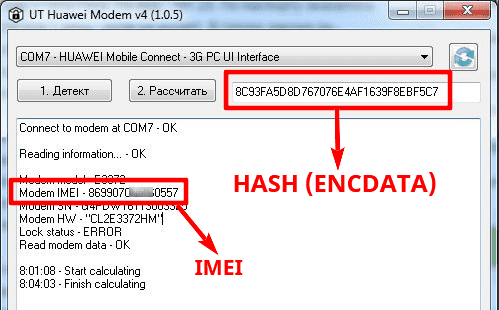



























 Сб мар 26 2016, 07:13
Сб мар 26 2016, 07:13 































